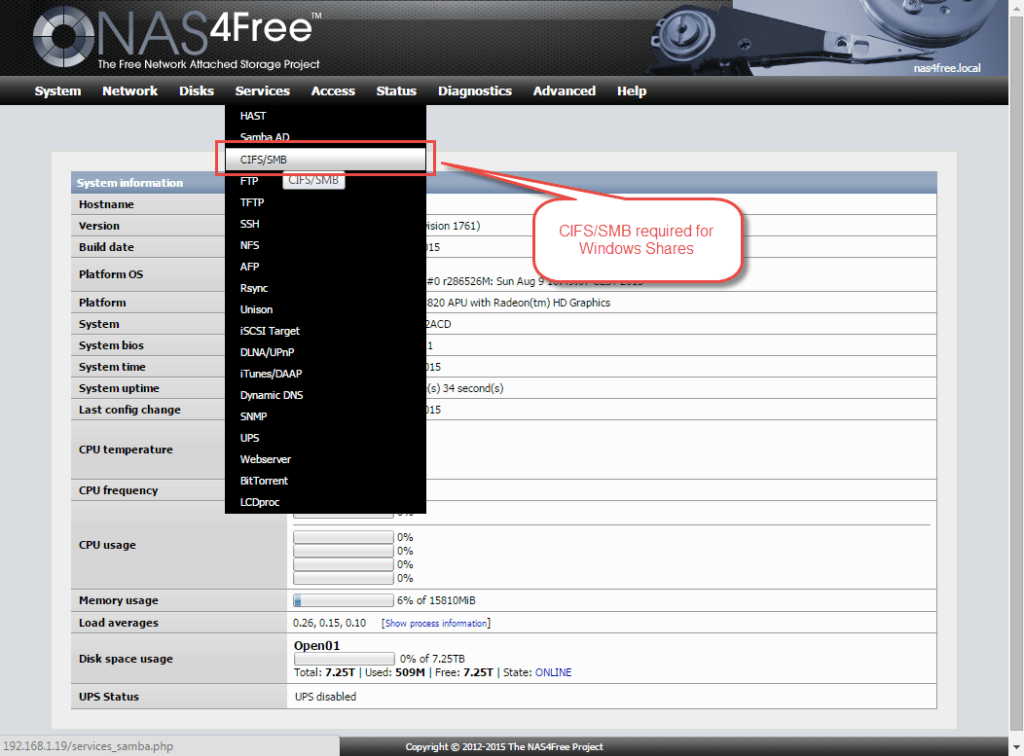Nas4free доступ к папкам • Вэб-шпаргалка для интернет предпринимателей!
Содержание
- 1 Настройка Samba (шара для Windows) на nas4free
- 2 Заключение
- 2.1 Похожие статьи.
- 2.1.1 Комментарии
- 2.1.2 Опубликовано alexmdv в 21.01.2017 21.01.2017
- 2.1 Похожие статьи.
- 3 Установка
- 4 Подключение жестких дисков
- 5 Создание сетевых папок
- 6 Torrent-клиент
- 7 Медиасервер
- 8 Проверка надежности RAID
- 9 Заключение
- 9.1 Рекомендуем к прочтению
Добрый день. Сегодня рассмотрим вопрос — как настроить Samba (шару для Windows) в nas4free.
Данная шара предназначена в основном для Windows, но некоторые модели телевизоров умеют «ходить» по samba, многие медиаплееры, телефоны, планшеты. Как вы поняли, 85% пользователей как раз именно этим и пользуются. Сегодня рассмотрим, как это настроить.
Настройка Samba (шара для Windows) на nas4free
На самом деле делается это очень просто. Заходим на наш Nas4Free сервер через WebGUI. Выбираем пункт «Службы» и переходим на службу — CIFS/SMB
Заходим на наш Nas4Free сервер через WebGUI. Выбираем пункт «Службы» и переходим на службу — CIFS/SMB
Нашему взору предстает много настроек. Рассмотрим их подробнее:
Аутентификация — Можно сделать локальную, можно через Active Directory. Если вы пользуетесь NAS’ом дома, то второй вариант вам точно не нужен, оставляем Локальный пользователь.
Максимальный протокол — Если у вас в сети нет ПК с Windows XP — то используйте протокол «SMB2«, если же есть, то «NT1«.
NetBIOS-имя — имя, с которым NAS отображается в сетию
Рабочая группа — рабочая группа, с которой будет доступна «шара».
Интерфейс — Тут выбирается, с какого интерфейса будет доступна «шара». Если вы не знаете что выбирать — оставляйте «по умолчанию» «ВСЕ интерфейсы«.
Далее я все тоже оставил по умолчанию.
Когда все готово — нажимаем кнопку «Сохранение и перезагрузка«. После нажатия у нас сохраняются настройки, которые мы только что сделали и перезагрузится служба!, а не весь сервер.
Далее переходим на вкладку «Общие ресурсы«.
Тут мы выбираем, что будет доступно и кому будет доступно. У вас скорее всего будет пусто. Чтобы добавить папку нажимаем на плюсик справа:
Не знаю, стоит ли описывать что значит каждый параметр, так как у него уже есть описание и довольно понятное. Ниже приведу скриншот, как настроена одна из шар у меня:
В принципе все работает и довольно хорошо. Как только все настроили, нажимаем кнопку сохранить.
Теперь можно на него заходить.
Заключение
Вот в прицепе быстрая и не сложная настройка SMB, SAMBA, шары, кто как называет. Я надеюсь вам помогла данная статья. Если у вас есть вопросы — задавайте их в комментариях, с удовольствием отвечу.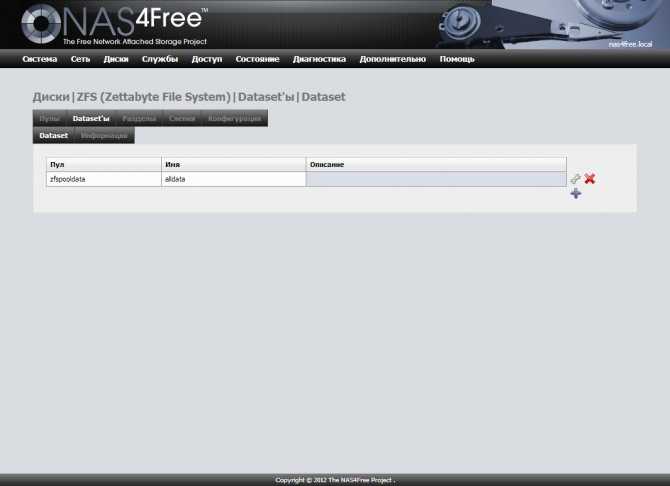 Так же можете писать свои предложения на будущие статьи.
Так же можете писать свои предложения на будущие статьи.
| Домашний NAS, часть десятая, настройка сетевого доступа по протоколу SMB. |
| Автор: Rimlyanin |
| 07.12.2012 12:32 |
NAS мы собрали, NAS4Free установили, диски сконфигурировали, а вот сетевого доступа у нас до сих пор нет. Такая себе «вещь в себе». Будем исправлять эту ситуацию. Начнем мы пожалуй с настройки прав доступа, а точнее, разрешим всем все делать все что можно с нашими файлами. Т.е. фактически отключим систему контроля и разграничения доступа к нашим данным. Конечно, она была придумана и реализована не просто так, но, если вы в состоянии сами справится с назначением прав доступа — поступайте по своему. НУ а мы отправимся в дополнительно -> команда и введем там chmod -R 777 / mnt и жмакаем кнопочку «выполнить» ВНИМАНИЕ: если Вы приведенной выше командой отключите ограничения доступа к Вашим данным, то давать какой либо доступ из вне вашей домашней локальной сети категорически не желательно. Ну а теперь пришло время настроить доступ к нашему NAS-серверу по сети. Для доступа по локальной сети для windows-компьютеров традиционно используется SMB-протокол, значит отправляется в службы -> CIFS/SMB -> параметры и ставим галочку «включить». выбираем тип аутентификации «Anonymous» Максимальный протокол выставляем в NT1 Вводим имя, под которым наш сервер будет представлен в локальной сети (я оставил по умолчанию nas4free) и имя нашей локальной рабочей группы. Настоятельно рекомендую всем домашним компьютерам выставлять одинаковую рабочую группу. Сменим кодовую страницу DOS на ASCII (тут возможны варианты, как и CP866, CP1251 и другие, но т.к. у меня уже есть сервер, который использует кодовую страницу ASCII, то я выбрал её же, для исключения проблем синхронизации) Так же поставим «да» напротив «Локальный основной обозреватель сети», ведь наверняка, NAS будет единственным компьютером, включенным круглосуточно. спускаемся ниже, в расширенные настройки, и выберем подключение к гостевому аккаунту в любом случае осталось нажать «сохранить и перезапустить» Далее наш путь лежит в службы -> CIFS/SMB -> общие ресурсы тут мы добавим новый ресурс введем ему название (я вводил files), понятный комментарий, и выберем путь в нашему общему ресурсу в моем случае это /mnt/data/files Где /mnt — точка монтирования по умолчанию, /data — имя нашего ZFS-пула (мы его вводили в 9й части) опускаем вниз, нажимаем кнопочку «добавить», и на следующей страничке нам сообщают что конфигурация была изменена, нажимаем кнопку «применить изменения» и дожидаемся сообщения «Изменения были применены успешно.» Теперь уже можно отправиться в сетевое окружение и посмотреть, появился ли наш NAS в сетевом окружении А внутри мы видим только что созданную нами общую папку files Попробуем внутри общей папки files что нибудь создать, например новую папку 🙂 папка успешно создалась, значит у нас все получилось. Ранее: Позже: Похожие статьи.Комментариинаиболее вероятны два варианта: 1, папки физически не существует, необходимо зайти в веб-интерфейсе в «дополнительно» -> «файловый менеджер», и там проверить наличие, и при необходимости создать нужную папку. в моем случае это /mnt/data/files 2, нет необходимых прав на папку, посмотрите выше по поводу chmod Настроид всё по мануалу, всё работало, но после перезагрузки NAS не видно в сети. В окне сосотояния CIFS/SMB разрешено, но не активно((( переустановил несколько раз, всё время одно и то же( Ну а как вы предлагаете отформатировать HDD, если они задействованы? Только удалять пул, и тогда, если вам необходимо, можете отформатировать в другую файловую систему. У вас ZFS-пул, с ним активность HDD отличается от активности HDD под операционной системой windows. NTFS — не родная система для FreeBSD, на которой основан NAS4Free, так что использовать бы её я не рекомендовал. 320 мегабит — хорошая скорость, по всей видимости она упирается в скорость записи HDD. Как именно у вас они организованы? Опубликовано alexmdv в 21.01.2017 21.01.2017Попобуем сделать правильный обзор по NAS4Free для создания домашнего сетевого хранилища. Все остальные обзоры ужасно однобокие, в которых авторы рассказывают только о процессе установки и о офигительности файловой системы ZFS. Никому и в голову не пришло, что среднестатистическая домохозяйка никогда в жизни не сможет ощутить преимуществ этой файловой системы. Реальную пользу от ZFS можно получить только при эксплуатации в организациях. Так нафига писать об этом? Лучше бы поподробнее рассказали как создавать сетевые папки, как настроить торрент-клиент, как настроить медиа-сервер и т.д. Единственно возможный (и то еще посмотрим) сценарий использования этой балалайки — это домашнее применение. Сейчас ценой невероятных усилий попытаемся найти сильные стороны NAS4Free (слабых тут так много, иной раз кажется, что он только из них и состоит) , посмотрим как он справляется в реальных сценариях работы. Сразу скажу — текст очень длинный и нудный. Если вы открыли эту статью не с целью установки такого же дистрибутива у себя, то проматывайте сразу в самый низ до заключения. Для сильных духом мы продолжаем. На данный момент NAS4Free дорос до 11-й версии. Распространяется он в виде имиджа LiveUSB, имиджа для встраиваемых систем (embedded) и LiveCD. LiveUSB вариант хорош, если у потенциального сетевого хранилища сидюк отсутствует и взять на время его негде. Или если влом возиться с записью LiveCD на болванку. В остальных случаях можно воспользоваться LiveCD. Все дистрибы NAS4Free скачать можно отсюда. Начиная с 11-й версии NAS4Free не распространяется для архитектуры x86, так что на пень третий установить систему у вас не получится. Прежде чем приступать, убедитесь что в вашем сетевом хранилище есть следующие компоненты: USB-флешка хотя бы на 2 Гб, куда будет установлена система и два одинаковых по емкости жестких диска, на которых в последующем будет храниться вся ваша инфа. Всё на месте? Тогда поехали. УстановкаПервоначальная загрузка системы с LiveCD не впечатляет скоростью. Процесс завершится следующим экраном: Здесь мы нажимаем кнопку 9 приступаем к установке системы: Есть два варианта установки: Full (п.3) и Embedded (п.1). Вариант Embedded лучше всего подходит для установки на USB-флешки. В этом случае операционная система многие операции производит в оперативной памяти, сокращая количество обращений к флешке. Выбираем п.1 и идем дальше. Следующий диалог, в котором имеет смысл выбирать между двумя первыми вариантами GPT и MBR. На старых материнских платах выбирать нужно MBR, на новый GPT. Затем спросят откуда мы будет проводить установку: Затем пункт куда будем устанавливать. Тут вы без труда найдете свою флешку: Далее нужно будет выбрать размер раздела подкачки. Можно написать 512 или 1024. Не вижу практического смысла ставить цифру больше: Установка проходит быстро, по завершению нужно нажать ENTER: После чего мы вываливаемся в диалог установщика, тут жмем Exit: Возвращаемся в первоначальное окно и нажимаем 8, чтобы выключить комп для извлечения LiveCDLiveUSB: Извлекаем установщик, подключаем к домашней сети, и запускаем систему. Приходим снова к стартовому экрану. Нажимаем 2: Хотим ли мы получить IP-адрес автоматически от роутера по DHCP? Соглашаемся: Хотим ли мы настроить IPv6? — Не хотим, нажимаем No: После небольшой паузы на экране появится IP адрес нашего сетевого хранилища, в моем примере это 192. Жмем ENTER, вываливаемся в первоначальный экран. Теперь можно отключить монитор и клаву от сетевого хранилища, на любом другом компьютере открывать браузер и производить дальнейшую настройку через web-интерфейс. Для входа используем admin с паролем nas4free И увидим начальный экран web-морды, где обобщенно будет представлена информация о системе. Не лишним будет сменить язык интерфейса на русский и выставить время. Для этого идем в меню SystemGeneral и выбираем в Русский язык Затем проматываем страницу вниз до самого конца, выбираем часовой пояс и нажимаем кнопку Save. Подключение жестких дисковТеперь нам нужно заняться одним из самых ответственных этапов — добавлением жестких дисков. Идем в меню ДискиУправление, в открывшемся интерфейсе нажимаем книзу кнопку Импорт дисков: После импорта дисков мы увидим нашу флешку da0 с установленной системой и два жестких диска без файловой системы ada1 и ada2. Переходим в раздел Форматирование HDD, выбираем в выпадающем списке Программный RAID, выбираем два наших диска и жмем Далее, еще раз Далее, Форматирование, ОК: После этого идем в меню ДискиПрограммный RAID и справа жмем на Плюс: Указываем произвольно имя нашего RAID массива, Ставим галку Создать и инициализировать RAID, выбираем жесткие диски и в последнюю очередь жмем на кнопку RAID1: RAID массив создан, остается нажать кнопку Применить изменения: Снова идем в меню ДискиУправление, переходим в раздел Форматирование HDD, выбираем наш получившийся массив, выбираем файловую систему UFS и нажимаем Далее, Далее, Форматирование, ОК: Завершающим этапом идем в меню ДискиТочки монтирования, жмем на Плюс: Указываем наш RAID массив, тип раздела, файловую систему, произвольное имя точки монтирования, прокручиваем страницу до конца вниз и жмем кнопку Добавить: И вот наш RAID массив добавлен. Мы создали RAID 1 массив из двух жестких дисков одинаковой емкости. В этом режиме один диск выступает точной копией другого диска (т.н. режим зеркалирования) за счет этого и обеспечивается надежность хранения данных. В случае если один жесткий диск крякнет, то вы информацию не потеряете. Справедливости ради надо заметить, что процесс добавления жестких дисков нельзя назвать простым и интуитивно понятным для неразбирающегося человека. В общей сложности нужно 40 раз кликнуть мышой, чтобы все сделать. Это очень много! Именно в плане удобства все open-source операционки ущербны. В том же Synology чтобы сделать аналогичную операцию нужно мышой кликнуть всего 5 раз. Создание сетевых папокЧтобы сделать папки сетевыми, сначала их нужно создать на жестком диске сетевого хранилища. Для этого идем в меню ИнструментыФайловый менеджер. Вход туда такой же как и в web-интерфейс: Идем в mnthddr1 и создаем там каталог, например, test: У созданной папки нужно немного подредактировать права, для этого нажимаем на ячейку с правами: Устанавливаем все недостающие флажки и нажимаем кнопку Изменить: Теперь идем в меню СлужбыCIFS-SMB. Давайте создадим сетевую папку со свободным доступом в нее. Идем в закладку Общие ресурсы и нажимаем на Плюс: Здесь нам нужно указать имя сетевой папки, ее описание и самое главное путь на жестком диске. Затем проматываем страницу вниз до конца и нажимаем кнопку Добавить: Не забываем нажать кнопку Применить изменения. Отредактировать настройки сетевой папки можно в кнопке с изображением гаечного ключа: Теперь сетевой папкой могут воспользоваться все пользователи домашней сети, доступ в нее никак не ограничен: Из недостатков NAS4Free в контексте сетевых папок можно отметить тот факт, что в web-интерфейсе отсутствуют инструменты для разграничения доступа к сетевым папкам для разных пользователей. Можно создать пользователя, создать папку, через консоль сменить владельца или группу этой папки, затем сделать эту папку сетевой через SMB с отключенным гостевым доступом. Torrent-клиентТеперь научим наше сетевое хранилище автоматически скачивать torrent-файлы. В предыдущем разделе мы уже создали одну сетевую папку test. Зайдем туда по сети и сделаем два папки: !torrents и !downloads: Вернемся к web-интерфейсу. Идем в меню СлужбыBitTorrent, включаем службу, устанавливаем каталог для скачанных файлов, дежурный каталог и по желанию ограничиваем скорость (чтобы сетевое хранилище не съедало всю скорость домашнего интернета): Проматываем страницу вниз и нажимаем кнопку Сохранить и перезагрузить. После этого у torrent-клиента запустится отдельный web-интерфейс, попасть на который можно по адресу сетевого хранилища + порт 9091. В нашем случае это выглядит так: В принципе, заходить туда большой необходимости нет, потому что torrent-файлы можно сразу закидывать на сетевую папку test orrents, закачка будет начинаться немедленно. МедиасерверРазберемся с просмотром фильмов на ТВ через протокол DLNA. В NAS4Free есть целых два медиасервера на выбор: Fuppes и MiniDLNA. Забегая вперед скажу, что работают они одинаково криво. Прежде чем мы продолжим, нужно создать несколько каталогов. На нашем жестком диске создадим папку video для хранения фильмов и папку mediaserver для служебных нужд медиасервера: Теперь пройдем вменю СлужбыDLNA-UPnP и настроим MiniDLNA сервер: установите флаг включения, укажите имя сервера, каталог базы данных, каталог в котором у нас будут храниться фильмы. Примените настройки. Что можно сказать о работе медиасервера? Он работает, на моем телевизоре Philips фильмы проигрываются. Есть сложности с некоторыми видеофайлами, кодек которых телевизор не понимает, а медиасервер не умеет транскодировать в понятный для телевизора формат. Второй медиасервер Fuppes вроде как умеет (в настройках есть галка транскодирования), но по факту эта функция у меня не заработала. Проверка надежности RAIDЯ выключил NAS4Free и физически отсоединил один из жестких дисков, затем снова включил сетевое хранилище и… ничего не произошло. Все файлы в сетевых папках на месте, NAS4Free работает штатно. Только в web-интерфейсе в разделе управления дисками можно обнаружить, что одного диска не хватает: ЗаключениеМ-да. NAS4Free — это не сетевое хранилище, а издевательство. Функций как кот наплакал, да и те работают через жопу. Чувствуется недоделанность во всем. Работает всё это хозяйство как и положено большинству open-source решений такого плана — на троечку. Можно ли рекомендовать такой дистрибутив для создания домашнего сетевого хранилища людям, которые не разбираются в *nix-like системах? — Нет. |
Настройка Samba (шара) на nas4free
Содержание
- Установка и запуск Samba
- Сетевая корзина
- ⇡#Установка
- ⇡#Базовая настройка
- Настройка Samba в Ubuntu 16.
 04
04 - Настройка Samba в Debian
- ⇡#Общие папки, пользователи и права доступа
- ⇡#Настройка FTP и SMB
- Общий доступ к папке Ubuntu
- Доступ к папке по логину и паролю
- Подготовка сервера
- Вход в Nas4Free web
- ⇡#Плагины и OVM-Extras
- Некоторые опции Samba
Установка и запуск Samba
Установка выполняется из репозитория одной командой:
dnf install samba
Разрешаем автостарт сервиса и запускаем его:
systemctl enable smb —now
И проверим, что сервис запустился:
systemctl status smb
Проверяем, что сервер самба позволяет к себе подключиться. Для этого можно с компьютера обратиться к серверу по SMB, например, на компьютере с Windows это можно сделать из проводника, прописав путь к серверу с двух слэшей:
* в данном примере мы подключаемся к серверу Samba с IP-адресом 192.168.1.15.
Если мы настроили сервер правильно, система должна запросить пароль на подключение к Samba.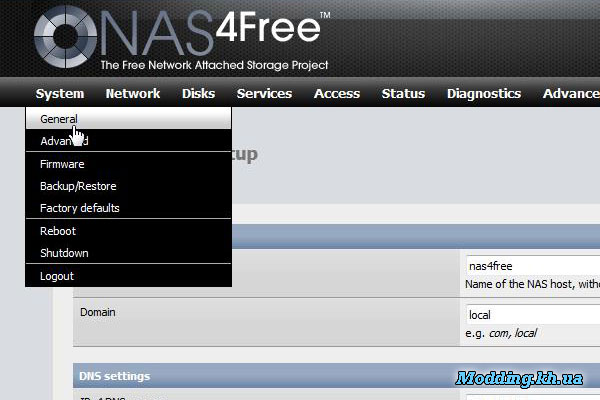 Отказываемся его вводить. На данном этапе проверка закончена.
Отказываемся его вводить. На данном этапе проверка закончена.
Сетевая корзина
При удалении файлов из общей папки, данные удаляются навсегда. Но мы можем настроить сетевую корзину — скрытый каталог, в который будут перемещаться удаляемые с самбы объекты.
Открываем конфигурационный файл:
vi /etc/samba/smb.conf
Создаем шару:
comment = Snap Directories
path = /data/recycle
public = yes
browseable = yes
writable = yes
vfs objects = recycle
recycle:repository = .recycle/%U
recycle:keeptree = Yes
recycle:touch = Yes
recycle:versions = Yes
recycle:maxsize = 0
recycle:exclude = *.tmp, ~$*
recycle:exclude_dir = /tmp
* где:
- vfs objects = recycle — использовать подсистему recycle.
- recycle:repository — где хранить удаленные объекты. В данном примере удаленные файлы попадут в скрытый каталог .recycle к котором создастся каталог с именем пользователя, удалившего файл или папку.

- recycle:keeptree — удалять объекты с сохранение дерева каталогов.
- recycle:touch — изменить ли дату изменения файла при его перемещении в корзину.
- recycle:versions — при удалении файлов с совпадающими именами, добавлять номер версии.
- recycle:maxsize — не помещать в корзину файлы, размер которых больше заданного параметра (в байтах). В данном примере, помещать файлы любого размера.
- recycle:exclude — исключить файлы.
- recycle:exclude_dir — исключить каталог.
Создаем каталог и задаем права:
mkdir /data/recycle
chmod 777 /data/recycle
Перезапускаем самбу:
systemctl restart smb
Пробуем зайти в сетевой каталог Recycle и создать, а после удалить файл. Он должен оказаться к скрытой папке .recycle.
Для автоматической чистки сетевой корзины можно создать скрипт:
mkdir /scripts
vi /scripts/cleanrecycle.sh
#!/bin/bash
recyclePath=»/data/recycle/.recycle»
maxStoreDays=»30″
/usr/bin/find $recyclePath -name «*» -ctime +$maxStoreDays -exec rm {} \;
* в данном скрипте мы ищем все файлы в каталоге /data/recycle/. recycle, которые старше 30 дней и удаляем их.
recycle, которые старше 30 дней и удаляем их.
Разрешаем запуск скрипта:
chmod +x /scripts/cleanrecycle.sh
Создаем задание в планировщике:
crontab -e
0 5 * * * /scripts/cleanrecycle.sh
* в данном примере мы будем запускать скрипт по очистке сетевой корзины каждый день в 05:00.
⇡#Установка
Если всё прошло успешно, то появится меню загрузчика, в котором надо выбрать пункт Install. В самом процессе установки ничего сложного нет. Русский язык поддерживается, так что достаточно внимательно читать сообщения и вводить необходимые данные. Если сомневаетесь в каких-то параметрах, то просто не меняйте их. Важных этапов в процессе установки несколько. Во-первых, лучше выбрать корректный часовой пояс и в конце указать, что часы показывают не UTC-время. Во-вторых, инсталлятор попросит ввести пароль для пользователя root — запишите его куда-нибудь, хотя он вряд ли понадобится. В-третьих, установщик попросит выбрать диск, на который будет установлена ОС
Тут опять-таки важно не ошибиться и выбрать нужный накопитель. Вручную указать разделы на диске установщик не позволяет
Вручную указать разделы на диске установщик не позволяет
После окончания установки в настройках BIOS именно этот накопитель надо будет указать в качестве первого загрузочного диска, а флешку просто вытащить.
Установка openmediavault
Смотреть все изображения (23)
Смотреть всеизображения (23)
⇡#Базовая настройка
Логин по умолчанию admin, пароль — openmediavault. Этот пароль веб-администратора рекомендуется сразу же сменить на свой, более надёжный
Обратите внимание на общую схему работу веб-интерфейса. В меню слева находится дерево разделов, при выборе которых справа открываются различные параметры, разбитые иногда на отдельные вкладки
Для некоторых пунктов вверху есть несколько вариантов действий: изменить, удалить, проверить и так далее. Для большинства предлагаются просто переключатели или поля для выбора/ввода данных. Так вот, после изменения параметра чаще всего надо ещё и нажать кнопку сохранения, а потом и кнопку применения, всплывающую через несколько секунд вверху в отдельном уведомлении жёлтого цвета. Без этой последовательности действий изменения сохраняться не будут.
Без этой последовательности действий изменения сохраняться не будут.
После смены пароля надо, конечно, установить последние обновления: в соответствующем разделе кликаем «Проверка», выбираем все пакеты, жмём «Обновить» и ждём, пока все не загрузится и не установится. В соседнем разделе включаем синхронизацию времени с NTP-сервером. Нелишним будет также включить S.M.A.R.T. для мониторинга состояния дисков. В общих параметрах можно выбрать частоту опроса, установить ограничения на проверку (вот тут как раз первый пример неудачной локализации) и задать лимиты температуры. В соседней вкладке нужно включить мониторинг вручную — для каждого диска по отдельности. Наконец, на последней вкладке можно задать расписание периодических проверок накопителей.
В разделе «Диски» можно очистить накопители — это может пригодиться перед форматированием и созданием массива, если на накопителях остались какие-то данные и разделы. Тут же настраивается соотношение уровня шума и производительности (AAM), время ухода в спящий режим, а также включается кеширование записи — если все эти функции HDD в принципе поддерживает.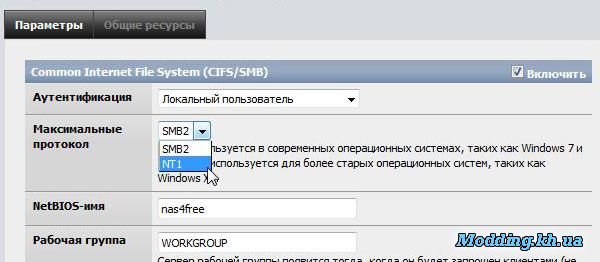 Выбирайте параметры на свой вкус.
Выбирайте параметры на свой вкус.
Настройка Samba в Ubuntu 16.04
Начнем, как обычно, с установки. Установка Samba Ubuntu вместе со всеми необходимыми компонентами выполняется командой:
Когда все будет установлено, можно переходить к настройке. Сначала создайте резервную копию оригинального файла конфигурации Samba:
После создания резервной копии, создайте свой файл конфигурации, этой командой:
Сначала укажем глобальные настройки файлового сервера. Для этого вставьте в файл такие строки:
Рассмотрим подробнее что значат эти строки.
- workgroup — рабочая группа, как уже говорилось должна одинакова на всех машинах
- netbios name — имя компьютера, которое будет отображаться в Windows;
- log file — адрес файла, куда будут складываться сообщения об ошибках и другая информация;
- security — по умолчанию выполнять аутентификацию на уровне пользователя;
- name resolve order — очередность разрешения IP адресов по NetBIOS имени.
 bcast — означает отправить в локальную сеть широковещательный запрос. Если все компьютеры между которыми планируется взаимодействие находятся в одной сети этот вариант оптимальный;
bcast — означает отправить в локальную сеть широковещательный запрос. Если все компьютеры между которыми планируется взаимодействие находятся в одной сети этот вариант оптимальный; - passdb backend — способ хранения паролей пользователей;
- unix password sync — синхронизация паролей пользователей samba с локальными паролями Unix;
- map to guest — указывает, когда пользователю будет предоставляться гостевой доступ. Доступно три значения — never — никогда, bad user — когда такого пользователя не существует, bad password — когда пароль введен неверно,
Когда завершите создание конфигурационного файла, переходим к вопросу как расшарить папку Ubuntu для Windows.
Настройка Samba в Debian
Настройки Samba находятся в файле /etc/samba/smb.conf. Этот файл содержит общие настройки для Samba, а также сведения об общих ресурсах. Обычно в Debian предоставляются неплохие настройки по умолчанию, которые позволяют начать работать немедленно, что в общем не мешает взглянуть на них и внести изменения там, где это необходимо.
1. Базовые настройки
Первое что вам встретится в верхней части группы глобальных настроек — настройка workgroup. Эта опция определяет имя рабочей группы Windows, частью которой станет ваш сервер. Значение по умолчанию — WORKGROUP, так как такое же значение, по умолчанию в задано в Windows. Если вы изменяли настройки рабочей группы в Windows, измените их также и здесь.
Следующая опция позволит ограничить доступ к вашему серверу. Если вы хотите ограничить доступ к общему ресурсу по ip адресу или маске сети, уберите символ комментария в строке где находится параметр interfaces, и укажите ip адрес или диапазон IP адресов, и интерфейс к которому они могут подключаться.
Если такой метод вам не нравится, вы можете добавить параметр hosts allow, чтобы определить, клиентов, которые могут подключаться к общему ресурсу. Укажите IP-адрес или диапазоны адресов.
Остальные параметры из группы глобальных настроек имеют довольно обоснованные значения по умолчанию. Вам не потребуется изменять их для того чтобы запустить свои общие ресурсы. Но не стоит ограничиваться только рассмотренными нами опциями, вы можете исследовать и другие параметры, и настраивать их по своему усмотрению. Настройка Samba Debian 10 практически завершена, осталось создать общую папку и пользователя.
Вам не потребуется изменять их для того чтобы запустить свои общие ресурсы. Но не стоит ограничиваться только рассмотренными нами опциями, вы можете исследовать и другие параметры, и настраивать их по своему усмотрению. Настройка Samba Debian 10 практически завершена, осталось создать общую папку и пользователя.
2. Создание общего ресурса
В конфигурационном файле, по умолчанию, уже присутствуют несколько настроек для общих ресурсов. Они дают вам возможность настроить совместное использование домашних папок пользователей системы и принтеров. А доступ к каталогу печати уже открыт. Измените значение параметра browseable на no.
Теперь попробуйте создать свой собственный общий ресурс. Существует масса опций, которые вы можете использовать для своего общего ресурса Samba, но в этом руководстве будут рассмотрены лишь наиболее используемые из них.
Во-первых, дайте имя своему общему ресурсу, и поместите это имя в скобки.
В следующей строке напишите краткий комментарий, описывающий общий ресурс.
Затем задайте путь, эквивалентный абсолютному пути к общей папке.
Выберите, будет ли папка отображаться в файловом менеджере или же ее нужно будет подключать вручную.
Хотите ли вы, чтобы пользователи имели права на запись в общий ресурс или могли подключить его только для чтения?
Смогут ли гости получить доступ к общему ресурсу? В терминах Samba гости — это анонимные пользователи, для которых не существует записи в настройках доступа к общему ресурсу. Если выразиться короче, хотите ли вы защитить общий ресурс паролем, или ограничить доступ к ресурсу только для отдельных пользователей?
Если гости не будут иметь доступ к общей папке, то у кого он будет?
Ну вот и все. Есть еще и другие опции и другие способы выполнить эти базовые шаги, но они дадут вам в итоге приблизительно тот же результат. Если вы точно знаете что вам нужно, этих опций вам будет достаточно. Если соединить все что мы написали выше — у нас получится что-то вроде этого:
Сохраняем и закрываем файл. Затем перезагружаем Samba.
Затем перезагружаем Samba.
3. Создание пользователя
Для подключения к общей папке, если только вы не используете гостевой доступ, вам потребуется настроить учетные записи пользователей Samba. Это очень быстро, и потребует всего одной команды.
После этого вам будет предложено ввести пароль для этого пользователя. Это пароль, которым будут защищены доступные ему общие ресурсы.
⇡#Общие папки, пользователи и права доступа
OMV использует традиционную систему прав доступа, состоящую из групп и входящих в них пользователей. По умолчанию есть только один — администратор. Для других людей лучше всего завести отдельные аккаунты, которые будут входить в группу users. Для них достаточно задать имя и пароль. Опционально им можно запретить менять свои данные, а для пущей безопасности в качестве оболочки выбрать false или nologin. Кроме того, для некоторых служб вроде того же клиента BitTorrent создаются отдельные служебные аккаунты. Всё это нужно для управления правами доступа к папкам, которые имеют три уровня: чтение + запись, только чтение, отсутствие доступа вообще. Есть также опция, запрещающая исполнение файлов, но нам она не нужна.
Есть также опция, запрещающая исполнение файлов, но нам она не нужна.
При создании общих каталогов как раз и выбирается их имя, их местоположение (путь + диск или раздел) и задаются права доступа. В диалоге создания приведены только базовые параметры доступа для администраторов, обычных пользователей и всех остальных аккаунтов (служебных в основном). В разделе ACL можно более тонко настроить распределение прав и применить их к текущему каталогу или ко всем вложенным папкам тоже (рекурсивно). Вот тут важна аккуратность, а иначе пользователи или приложения не смогут использовать разрешённые директории или, наоборот, получат слишком много свободы.
Кроме того, для удобства пользователей можно завести им личные каталоги. Для этого надо создать ещё один общий ресурс и указать его в качестве пути для таких каталогов.
⇡#Настройка FTP и SMB
Почти готово! Осталось лишь открыть доступ к общим каталогам по FTP или SMB/CIFS. Остальные сервисы — NFS или Rsync — домашним пользователям ни к чему. Основным способом работы с NAS в этом случае будет именно SMB, родной для Windows-систем. Опять-таки сначала включаем сам сервис
Основным способом работы с NAS в этом случае будет именно SMB, родной для Windows-систем. Опять-таки сначала включаем сам сервис
Тут стоит обратить внимание на имя рабочей группы, которое должно совпадать с таковым у домашней сети. Опционально можно включить доступ к личным каталогам пользователей, если они были созданы этапом ранее
Опции сервера времени, WINS и локального мастера дома особо не нужны.
На соседней вкладке включается сетевой доступ к общим папкам
Здесь стоит обратить внимание на ряд параметров. Пункт «Опубликованы» на самом деле определяет, будет ли активен гостевой доступ к папке, без ввода логина и пароля
«Видимый» указывает на видимость общего ресурса в списке папок, в противном же случае путь к нему надо будет вводить вручную. Опция «Корзина» при удалении данных помещает их в специальную папку .recycle, откуда они будут окончательно удалены лишь через заданный промежуток времени. Эта папка, как и любые другие файлы с каталогами с точкой в начале имени, по умолчанию имеет атрибут «Скрытый».
Для FTP-сервера настройка, в общем, аналогична — его надо включить и выбрать общие папки, к которым будет предоставлен доступ. Опцию «Требовать допустимую оболочку» лучше выключить, а опцию «Сводка» (в оригинале resume) включить. «Анонимный FTP» позволяет, как понятно из названия, работать с сервером вообще любым подключившимся к нему клиентам. Если планируется открыть доступ к FTP из Интернета, а это самый типичный случай, то её, понятное дело, включать не надо. А вот пассивный режим, возможно, стоит задействовать, равно как и функции бана. Назначение остальных настроек вполне ясно из их названия и описания.
Общий доступ к папке Ubuntu
Сначала давайте создадим общую папку доступную всем. То есть с анонимным доступом, без авторизации samba.
Создайте папку, к которой будем открывать доступ, например:
После того как папка создана, нужно сделать для нее правильные права доступа. Следующие команды разрешают доступ к папке для всех и делают владельцем nobody:
Следующим шагом будет описать папку allaccess в файле настройки samba:
Теперь ваш конфигурационный файл должен выглядеть вот так:
Рассмотрим подробнее опции, которые были здесь использованы:
- path — путь к папке, которую нужно расшарить;
- browsable — будет ли папка отображаться в списке доступных шар;
- writable — будет ли папка доступна для записи;
- read only — папка доступна только для чтения;
- guest ok, public — будет ли разрешен гостевой доступ;
- only guest — если установлено yes, то папка будет доступна только гостям;
- hosts allow — ip адреса, с которых можно получить доступ к этому серверу;
- valid users — по умолчанию могут авторизоваться все пользователи, если в этом параметре передать список пользователей, то авторизоваться смогут только они;
- create mask — маска прав для создаваемых файлов.

Чтобы применить изменения, перезапустите сервер Samba:
Настройка Samba Ubuntu 16.04 для анонимного доступа завершена. Теперь вы можете проверить доступность общей папки allaccess из Windows, для этого нажмите Win+R и выполните:
Вы увидите нашу папку. Если не увидите, проверьте еще раз конфигурацию. Доступ к папке можно получить без авторизации samba. Настойка Samba шары с доступом без авторизации завершена.
Также вы можете подключится к этому серверу из Linux с помощью Nautilus для этого достаточно набрать адрес smb://ip-сервера, в разделе другие места:
Доступ к папке по логину и паролю
Теперь создадим каталог, в который вход будет разрешен только авторизованным пользователям.
Открываем конфигурационный файл samba:
vi /etc/samba/smb.conf
Добавляем настройку для новой папки:
comment = Staff Folder
path = /data/staff
public = no
writable = yes
read only = no
guest ok = no
create mask = 0777
directory mask = 0777
force create mode = 0777
force directory mode = 0777
* эти настройки, во многом, похожи на те, что использовались в примере выше.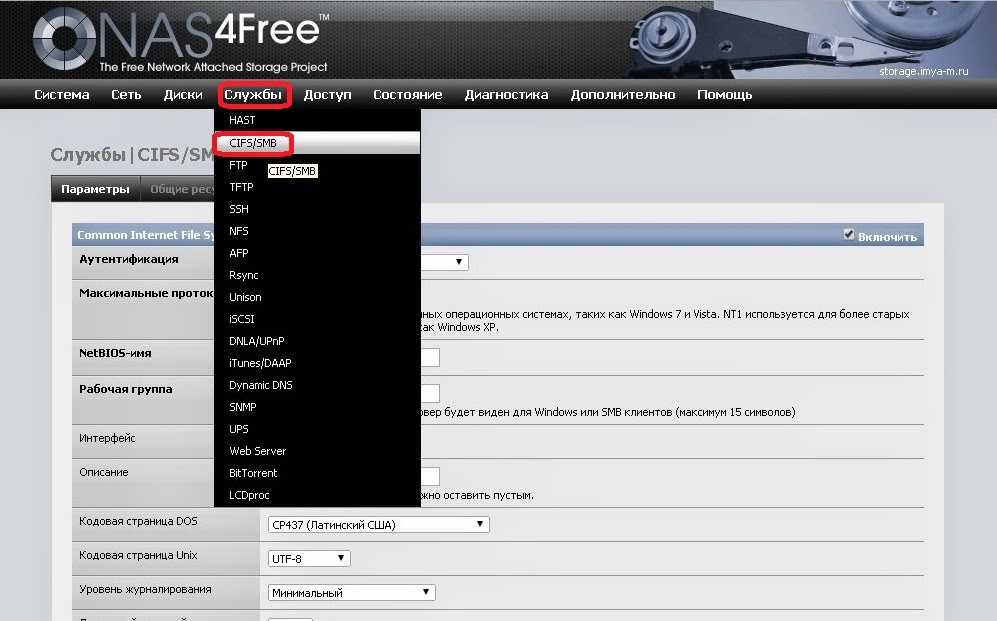 Вот основные различия:
Вот основные различия:
- path = /data/staff — используем новый путь до папки.
- public = no — запрещаем публичный доступ.
- guest ok = no — не разрешаем гостевое подключение.
Создаем каталог для новой папки:
mkdir /data/staff
Задаем права на созданный каталог:
chmod 777 /data/staff
Создаем пользователя в системе Linux:
useradd staff1
* где staff1 — имя пользователя.
Задаем пароль для пользователя:
passwd staff1
Теперь создадим пользователя в samba:
smbpasswd -a staff1
Перезапускаем samba:
systemctl restart smb
Пробуем зайти на сервер — общую папку мы должны открыть без авторизации, а при попытке открыть папку сотрудников должно появиться окно ввода логина и пароля.
Если мы авторизованы на компьютере, с которого пытаемся подключиться к серверу, под той же учетной записью, что создали для доступа к папке, samba может и не потребовать аутентификации.
Подготовка сервера
1.
 Время
ВремяДля корректного отображения дат, необходимо позаботиться о синхронизации времени. Для этого будем использовать демон chrony. Установим его:
dnf install chrony
Разрешим автозапуск и стартанем сервис:
systemctl enable chronyd
systemctl start chronyd
2. Брандмауэр
По умолчанию, в системах CentOS брандмауэр запрещает все соединения. Необходимо разрешить сервис samba. Выполняем команду:
firewall-cmd —permanent —add-service=samba
Применяем настройки:
firewall-cmd —reload
3. SELinux
Система безопасности SELinux будет блокировать все попытки подключиться к удаленной папке. Необходимо создать политику для каталога, в котором будут находиться общие папки. Для этого устанавливаем пакеты для управления политиками:
dnf install policycoreutils setroubleshoot
Теперь создаем само правило. Например, если мы планируем использовать каталог /data, то вводим команды:
mkdir /data
* на случай, если каталога еще нет, создаем его.
semanage fcontext -a -t samba_share_t «/data(/.*)?»
restorecon -R -v /data
Или можно просто отключить SELinux.
Вход в Nas4Free web
На находящемся в той же подсети ноутбуке или настольном компе входим в браузер, набираем в адресной строке 192.168.1.29 — те IP, который мы NAS задали. Если видим экран с запросом имени и пароля — у нас получилось.
PS: Кстати, сама установка — раза в два быстрее, чем это все прочитать и в 10 — чем написать
Если не видим (1) проверяем, что NAS нормально загрузился путем подключения монитора и клавы.
(2) проверяем сеть — пингуем 192.168.1.29, убеждаемся что комп и NAS в одной подсети, те оба имеют IP вида 192.168.1.X, смотрим, что роутер в той же подсети и т.д.
16) Если ввести пару логин пароль (по умолчанию admin и nas4free) , можно видеть WEB гуй nas4free
Первоначальная настройка
Идём в System- General setup
Здесь можно выбрать
Language (язык). Я, впрочем, предпочитаю английский
Hostname (имя NAS) — для первого NAS менять умолчание nas4free смысла нет, но если NAS побее одного в одной сети — это сделует сделать
Domain (домен) — значение по умолчанию local вполне разумно, но обратиться к NAS как http://nas4free. local вы сможете только если в сети, обычно на роутере, настроен локальный DNS сервер этого домена.
local вы сможете только если в сети, обычно на роутере, настроен локальный DNS сервер этого домена.
DNS IP 4 — должно быть как на картинке. Если не так — значит в прошлых пунктах вы что-то недоделали — стоит задать.
Time zone (часовой пояс) — стоит задать ваш
Enable NTP (включить запрос времени с сервера времени) — ставим галочку, более ничего не меняем. Понятно, будет работать только при наличии подключения локальной сети к Internet.
17) Дальше можно поменять пароль администратора по умолчанию во вкладке Password. Это хорошая практика, но не так чтобы обязательная в доверенной домашней сети.PS: Пароль root и пароль пользователя admin от вебгуя совпадают.
18) Мы настроили всего-ничего, но хорошая привычка — после каждого изменения — сохранять конфиг. Только сохранять его ВО ВНЕ NAS
System- Backup/Restore — и жмём кнопку Download configuration, сохраняем конфигурационный файл. В нём содержатся все настройки NAS. Если что-то пойдёт не так — вы сможете установить NASD а чистую флешку, скормить системе этот конфиг — и все настройки на месте.
Так же рекомендую почитать:
Настройка Samba (шара) на nas4freeНастройка DLNA/UPnP на nas4freeУстановка zabbix agent на nas4free (embedded версия)
⇡#Плагины и OVM-Extras
Если же сайт вам доступен, то пакет можно найти в разделе Guides, в секции Installation. После скачивания файла openmediavault-omvextrasorg идём в раздел плагинов, здесь кликаем «Загрузить», открываем этот файл и ждём собственно загрузки. Затем ищем его в списке плагинов, выбираем и жмём «Установить». После этого в меню появится новый пункт OMV-Extras. Вот здесь-то и можно включать репозитории с дополнительным ПО — для BitTorrent нужен Sync. После включения и обновления в разделе плагинов появится нужный нам transmissionbt. Впрочем, можете сами покопаться и найти для себя что-то интересное — большинство плагинов добавляет в меню новые пункты или же предоставляет дополнительные опции в диалогах настройки других компонентов.
Некоторые опции Samba
Рассмотрим некоторые полезные опции, которые могут пригодится при настройке Samba.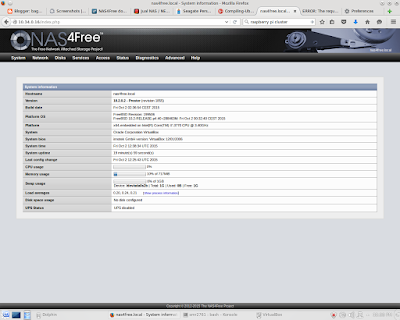
1. hosts allow
Параметр задает список разрешенных хостов или сетей, с которых можно подключаться к серверу. Если его прописать в секцию с настройкой шары, то он будет действовать только для нее, если прописать в , то для всех общих папок.
Пример использования параметра.
hosts allow = comp1, 192.168.1., 192.168.160.0/255.255.252.0
* в нашем примере мы разрешим доступ только для компьютера comp1, компьютеров из сетей 192.168.1.0/24 и 192.168.160.0/22.
2. hosts deny
Параметр аналогичный hosts allow, только он наоборот — запрещает доступ для хостов и сетей. Например:
hosts deny = comp2, 192.168.2., 192.168.164.0/255.255.252.0
hosts deny = ALL EXCEPT 192.168.3.
3. interfaces
По умолчанию samba использует все сетевые интерфейсы, кроме локальной петли (127.0.0.1). Параметр interfaces позволит указать, на каком сетевом адаптере файловый сервер должен принимать запросы. Пример:
interfaces = ens32 192.168.1.15/24 192. 168.2.15/255.255.255.0
168.2.15/255.255.255.0
Nas4free настройка доступа smb
NAS4Free Домашняя Серверная ОС
В заключение, NAS4Free поддерживает совместное использование в нескольких операционных системах, включая Apple, Windows и другие UNIX-подобные системы. На его веб-сайте представлена подробная документация (техническая вики), а также пользовательские форумы, где пользователи найдут техническую поддержку, которую ищут. И наконец, помните о функции обновления, поскольку NAS4Free регулярно выпускает обновления для своего программного обеспечения, включая обновления версий, настройки безопасности и стабильности, исправления ошибок и новые функции. Все элементы управления и конфигурации доступны через простой в использовании веб-интерфейс.
Источник записи: https://www.smarthomebeginner.com
Как записать OC на флешку
Мы будем устанавливать FreeNAS на USВ флешку, чтобы при замене жестких дисков не нарушалась работоспособность NAS-сервера. Использование флеш-накопителя оправдывается бесшумной работой (в отличии от жесткого диска), а самое главное, что при выходе из строя жесткого диска, установленная операционная система, вне массива храненияданных сможет работать в штатном режиме. Для установки именно ОС FreeNAS подойдет любая флешка, необязательно высокоскоростная (как в случае с более тяжелыми ОС), емкостью не менее 2 ГБ.
Для установки именно ОС FreeNAS подойдет любая флешка, необязательно высокоскоростная (как в случае с более тяжелыми ОС), емкостью не менее 2 ГБ.
Теперь подготовим USВ-накопитель:
подключите флешку или USB HDD к компьютеру и отформатируйте, выбрав в качестве файловой системы FAT32 (перед началом процедуры убедитесь, что на флешке нет важных данных, так как все ее содержимое будет удалено) — нажмите «ПКМ» на USB носителе в папке «Мой компьютер» для взова контекстного меню «Проводника» и выберите пункт «Форматировать…».
Далее скачайте и запустите программу Win32 Image Writer, дважды щелкнув кнопкой мыши по файлу (на рис.), который увидите после распаковки архива.
Вы также можете воспользоваться аналогичными утилитами из статьи «Как сделать загрузочную флешку».
Нажмите на изображение папки, чтобы выбрать извлеченный из архива файл c расширением *img, содержащий OC FreeNAS. В выпадающем списке справа выберите букву съемного диска, на который будет устанавливаться ОС. Затем нажмите на кнопку «Write» и дождитесь окончания процесса копирования файлов на флешку.
Затем нажмите на кнопку «Write» и дождитесь окончания процесса копирования файлов на флешку.
Если во время записи программа Image Writer fоr Windows случайно выдаст ошибку, повторите процедуру. По окончании записи вы получите загрузочную флешку.
Настраиваем диски
- Описание можно не заполнять вообще, я вбил сокращенное название диска;
- Режим передачи оставляем Auto;
- Период перевода накопителей в режим ожидания указываете в зависимости от ваших личных потребностей. Однако следует учесть: частая перестартовка не идет на пользу даже надежным WD Re, поэтому выставлять 5-10 минут не имеет смысла – это лишь ускорит износ HDD;
- Управление питанием – я выставил Level 127 – компромисс между производительностью и энергопотреблением;
- Уровень шума – не считаю нужным использовать, благо WD и так работают очень тихо;
- Если хотите включить мониторинг S.M.A.R.T. – ставьте галочку;
- Поскольку диски новые, оставляем Unformated (неотформатированы) в последней строке.

Дедупликацию данных
1) Метки дисков в fstab
Иногда случается что при установке usb накопителя могут сбиться имена дисков и тогда операционная система может не загрузиться ссылаясь на невозможность смонтировать корневую файловую систему или файл подкачки. Поэтому лучше сделать монтирование разделов по меткам. Для этого загружаемся в однопользовательском режиме и создаем метки разделов.
Для начала посмотрим какие разделы монтируются
# cat /etc/fstab
# Device Mountpoint FStype Options Dump Pass#
/dev/ada0p2 / ufs rw 1 1
/dev/ada0p3 none swap sw 0 0
1 | # cat /etc/fstab devada0p2ufs rw11 devada0p3 none swap sw |
где ada0p2 у нас корневой раздел, а ada0p3 раздел подкачки. Далее назначаем метки разделам:
ada0p2 — rootfs
ada0p3 — swap
# glabel label rootfs /dev/ada0p2
| 1 | # glabel label rootfs /dev/ada0p2 |
# glabel label swap /dev/ada0p3
| 1 | # glabel label swap /dev/ada0p3 |
Далее выходим из однопользовательского режима
exit
| 1 | exit |
и ждем завершения загрузки системы. Теперь открываем файл fstab и вносим коррективы
Теперь открываем файл fstab и вносим коррективы
ee /etc/fstab
| 1 | eeetcfstab |
# Device Mountpoint FStype Options Dump Pass#
/dev/label/rootfs / ufs rw 1 1
/dev/label/swap none swap sw 0 0
1 | # Device Mountpoint FStype Options Dump Pass# devlabelrootfsufs rw11 devlabelswap none swap sw |
Сохраняем и перезагружаемся.
Настройки пользователей и групп
Настройка пользователей и групп выполняется как в любой операционной системе Linux, но в данном случае через графический интерфейс пользователя. В случае XigmaNAS группа администраторов — это «колесо», и мы можем настроить пользователей со следующими параметрами:
- Имя пользователя
- Полное имя
- Пароль
- Описание
- Идентификатор пользователя
- Консоль: разрешен ли этому пользователю доступ по SSH? Если это не разрешено, будет написано «Нет входа».

- Главный домашний каталог
- Первичная группа
- Вторичные группы, в этом случае рекомендуется, чтобы все пользователи были в группе ftp, чтобы иметь возможность использовать samba и FTP.
- Пользовательский портал: веб-администрирование операционной системы
- Файловый менеджер: разные варианты конфигурации.
Как видите, создать пользователя очень просто, как и создание новой группы пользователей.
Плагины, сервисы и функции NAS4Free
Теперь давайте пройдемся по функциям. В области управления жесткими дисками и хранилищами NAS4Free обеспечивает полную поддержку ZFS (объединение файловой системы и управления томами в один пакет). Чтобы противостоять проблеме избыточности, он поддерживает RAID 0, 1 и 5 (и все их комбинации). Для обеспечения безопасности данных он поддерживает шифрование диска с использованием центрального процессора, а также карты Cryptographic Accelerator. Список файловых систем, поддерживаемых NAS4Free, включает ZFS Sun Microsystems, файловую систему Unix (UFS), расширенную файловую систему (Ext 2 и Ext 3), таблицу размещения файлов (FAT) и NTFS от Microsoft. Он поддерживает обе схемы разбиения для жестких дисков: старую основную загрузочную запись (MBR), а также более новую стандартную таблицу разделов GUID (GPT).
Он поддерживает обе схемы разбиения для жестких дисков: старую основную загрузочную запись (MBR), а также более новую стандартную таблицу разделов GUID (GPT).
NAS4Free плагины и сервисы
Сетевые протоколы обозначают различные способы перемещения данных в сетях. У разных производителей систем разные протоколы; NAS4Free поддерживает все основные: SMB / CIFS, AFP, NFS, FTP, RSYNC, Unison, SCP и iSCSI. Более того, он поставляется с расширенными функциями, такими как теги VLAN, беспроводное соединение, объединение каналов, CARP (протокол общего резервирования адресов), HAST (высокодоступное хранилище) и мост. Взятые вместе, эти функции увеличивают скорость, эффективность и надежность передачи данных от узла к узлу. В качестве бонуса вы также получите много предустановленных услуг, таких как передача (сильный клиент BitTorrent), Lighttpd (известный веб-сервер), Firefly (DAAP-сервер для мультимедийных файлов), FUPPES (универсальный сервер Plug and Play для автоматического обнаружения сетевых устройств) и IPERF3 (инструмент измерения пропускной способности).
Расширения
Хотите гарнир из плагинов к основному блюду?
Вас расстраивает скудность функций по умолчанию в дистрибутивах из нашего списка? Порадуем вас: об этом волноваться не стоит. За исключением EasyNAS, все дистрибутивы NAS предлагают широкий выбор плагинов. Главное, что для установки этих плагинов вы можете использовать простой web-интерфейс; но будьте бдительны. В отличие от программ установки в настольных дистрибутивах, web-интерфейс не сообщит вам такой информации, как общий объем загрузки для любого плагина. И если вы решите превратить свою установку NAS в сервер потокового вещания медиа, не удивляйтесь, что загрузка сервера Emby займет немало времени.
FreeNAS поддерживает ряд сторонних плагинов, таких как Transmission для bittorrent, btsync для синхронизации, с большим количеством устройств без демонстрации ваших данных посторонним, и OwnCloud для размещения собственного сервера облачных сервисов. В порядке меры по укреплению безопасности все плагины во FreeNAS реализованы внутри собственных изоляторов. Список всех имеющихся плагинов вы найдете в официальной документации.
Список всех имеющихся плагинов вы найдете в официальной документации.
Обратитесь на официальные форумы NAS4Free за информацией и обсуждением функций поддерживаемых плагинов, именуемых расширениями, процесса установки, оптимальных практик и т.п. Одно из самых популярных расширений NAS4Free — OneButtonlnstaller (OBI), предназначенное служить централизованным менеджером расширений.
OpenMediaVault предлагает несколько официальных и сторонних плагинов. которые вы можете установить и включить в соответствии со своими потребностями и запросами. Список официально поддерживаемых плагинов помещен под System -> Plugins . На странице перечислено более 40 плагинов, разделенных на категории: как Administration , Backup , Downloaders . Filesystems . Network и т.д.
Ubuntu 20.04 LTS. Что нового?
Ubuntu — популярный дистрибутив Linux, который отличается стабильностью, и большим сообществом, благодаря чему стабильные релизы дистрибутивов выходят в срок и имеют продолжительный срок официальной поддержки. Окончание публичной поддержки Ubuntu 20.04 «Focal Fossa» датировано апрелем 2025 года, а приватной 2030 года.
Окончание публичной поддержки Ubuntu 20.04 «Focal Fossa» датировано апрелем 2025 года, а приватной 2030 года.
Минимальный требования к ресурсам Ubuntu 20.04 Server Live: 1CPU, 1024Mb RAM и 3GB свободного дискового пространства. Особых отличий Ubuntu 20.04 Server Live от Ubuntu 20.04 Desktop нет, оба используют один и тот же репозиторий, ядро имеет ту же конфигурацию, но в исталяторе серверной версии «из коробки» не предусмотрено графическое окружение и программное обеспечение характерное для настольных версий.
Что нового в Ubuntu 20.04? Стоит отметить свежее ядро Linux Kernel 5.4, повышающее производительность и безопасность сервера и некоторые его особенности:
1. В версии 5.4 улучшен Lockdown. Это режим блокировки ядра, который ограничивает доступ пользователя root различными частями функционала ядра, что будет полезно администраторам, которые занимаются его тюнингом. Таким образом, вредоносное п.о, получившее права root, не сможет выполнить свой код и на уровне ядра.
2. Доступен высокопроизводительный драйвер virtio — virtio-fs. Файловая система virtio-fs ускоряет обмен данными между хостом и гостевой системой. Предусмотрен проброс каталогов между ними с более высокой производительностью и совместимостью, чем если бы было использовано, например, NFS.
3. Fs-verity позволяет верифицировать подлинность и целостность файлов по хэшам на уровне файловой системы.
4. Доступен модуль dm-clone, позволяющий клонировать существующее блочное устройство. Например, есть блочное устройство доступное в режиме чтения, модуль позволит создать локальную копию, при этом допустима запись во время процесса клонирования.
5. Реализована защита, запрещающая запись в активные файлы подкачки.
6. Включена поддержка exFAT от Microsoft.
7. Флаги MADV_COLD и MADV_PAGEOUT позволяют определить, какие данные в памяти не критичны для работы процесса. Они перемещают эти данные в SWAP освобождая память.
8. Алгоритма сжатия ядра Linux LZ4 и загрузочного образа initramfs позволяет сократить время загрузки операционной системы.
9. Десятки других изменений, который затронули работу с дисковой и файловой подсистемой, памятью, сетевой подсистемой, аппаратной архитектурой и оборудованием.
Кроме того, в Ubuntu 20.04 реализована полная поддержка Кubernetes 1.18 (MicroK8s и kubeadm), при установке доступны Prometheus, Docker, NextCloud и многое другое. Так же в Ubuntu 20.04 улучшена поддержка ZFS.
Настройка сервера DLNA с помощью Plex Media Server
Операционная система не включает в себя сервер DLNA, поскольку она предназначена для профессиональных сред, но мы можем установить популярный и мощный Plex Media Server. Если мы перейдем в раздел «Плагины», мы можем щелкнуть Plex Media Server или бета-версию, как только мы щелкнем по нему, мы можем создать тюрьму, где будет храниться все необходимое для ее реализации. Как только мы введем имя тюрьмы и конфигурацию на сетевом уровне, мы будем готовы к ее установке.
TrueNAS CORE автоматически загрузит и установит Plex, и как только он будет загружен и установлен, мы сможем получить доступ к его обычной конфигурации через Интернет, где нам нужно будет указать источник мультимедийного контента.
Конфигурация OpenVPN сервера
К сожалению, этот NAS-сервер не имеет встроенного VPN сервер. Обычно серверы VPN должны находиться в межсетевых экранах или непосредственно в маршрутизаторе, а не в NAS, поскольку нам придется перенаправить один или несколько портов и создать соответствующий статический маршрут в маршрутизаторе. Однако другие операционные системы, ориентированные на NAS, действительно включают в себя сервер OpenVPN и даже IPsec.
Если мы хотим установить OpenVPN на этом NAS, мы должны сделать это полностью вручную, войдя через SSH или консоль, и вручную выполнив все настройки для создания CA и сертификатов сервера. В этой статье у нас есть полное руководство о том, как настроить сервер OpenVPN с нуля, в случае XigmaNAS, чтобы установить его, мы должны выполнить следующее от имени пользователя root:
При установке он попросит нас установить пакеты Easy-RSA, liblz4, lzo2, а также сам OpenVPN, мы указываем, что «да», и он автоматически загрузит пакеты из репозиториев и установит их. После установки нам нужно будет создать каталог по следующему пути, в котором будут находиться файл конфигурации сервера OpenVPN и сертификаты: / usr / local / etc / openvpn /
После установки нам нужно будет создать каталог по следующему пути, в котором будут находиться файл конфигурации сервера OpenVPN и сертификаты: / usr / local / etc / openvpn /
Когда у нас есть все, мы должны перейти в раздел «System> Advanced> rc.conf» и добавить:
- Переменная: openvpn_configfile
- Значение: /usr/local/etc/openvpn/server-ovpn.conf
- Описание: Файл конфигурации OpenVPN
Мы также должны добавить:
- Переменная: openvpn_if
- Значение: tun
- Описание: OpenVPN TUN
И, наконец:
- Переменная: openvpn_enable
- Значение: ДА
- Описание: Включить OpenVPN при запуске
Чтобы проверить, что все правильно, мы можем выполнить «openvpn /usr/local/etc/openvpn/server-ovpn.conf», чтобы запустить сервер, и мы можем увидеть это в общем журнале системного журнала операционной системы. Если он запустился правильно, мы можем попробовать перезапустить систему, чтобы убедиться, что она запускается правильно при запуске системы.
Конфигурация SSH-сервера
Сервер SSH, встроенный в эту операционную систему, — это OpenSSH, как могло быть иначе. Мы можем настроить порт SSH, если мы хотим включить проводную аутентификацию с запросом-ответом, использовать клавиатуру или открытый ключ, если мы хотим разрешить root через SSH, и мы даже можем поместить закрытый ключ, активировать сжатие, а также включить протокол SFTP для безопасной передачи данных.
Наконец, у нас есть раздел «Дополнительные параметры», где мы можем подробно настроить протокол SSH благодаря OpenSSH, здесь мы можем поместить все те параметры, которых у нас нет, через графический интерфейс пользователя.
Установка.
Загружаемся с CD диска NAS4Free.
По окончании процесса загрузки видим меню Console setup со следующими пунктами:
Console setup
————-
1) Configure Network Interfaces
2) Configure Network IP Address
3) Reset WebGUI password
4) Reset to Factory Defaults
5) Ping host
6) Shell
7) Reboot Server
Shutdown Server
9) Install/Upgrade NAS4Free from LiveCD/LiveUSB
Enter a number:
От нас требуется выбрать пункт меню. Мы выбираем 9 пункт Install/Upgrade NAS4Free from LiveCD/LiveUSB. Для этого вводим с клавиатуры цифру 9 и жмем
Мы выбираем 9 пункт Install/Upgrade NAS4Free from LiveCD/LiveUSB. Для этого вводим с клавиатуры цифру 9 и жмем
Открывается NAS4Free Install & Upgrade Options Menu
1) Install ‘Embedded’ OS on CF/USB Flash Drive or Hard Drive
2) Install ‘Embedded’ OS on HDD/Flash/USB + DATA + SWAP partition
3) Install ‘Full’ OS on HDD + DATA + SWAP partition
4) Upgrade ‘Embedded’ OS from LiveCD/LiveUSB
5) Upgarde ‘Full’ OS from LiveCD/LiveUSB
6) Upgrade and convert ‘Full’ OS to ‘Embedded’
Из предложенных вариантов я выбрал второй: Install ‘Embedded’ OS on HDD/Flash/USB + DATA + SWAP partition.
Первый пункт следует использовать для флешек малого размера(менее гигабайта), а третий стоит использовать для установки FREE4Nas на жесткий диск.
На следующем шаге нас информируют о предстоящих действиях и предупреждают, о потери информации на диске на который будет установлена ОС FREE4Nas. На этом шаге жмем <OK>
На следующем шаге выбираем Диск с которого будет производиться установка.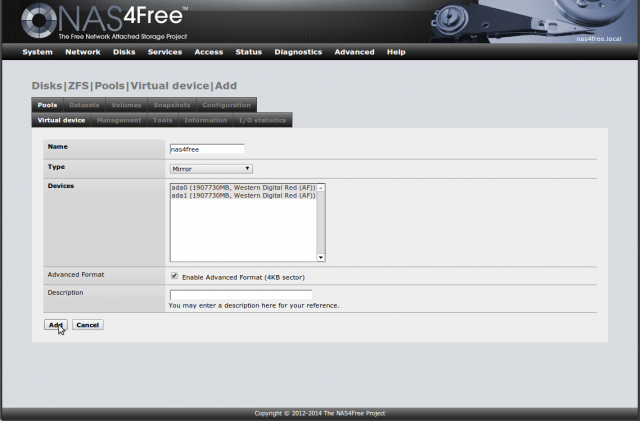
В моем случае это: cd0 _NEC DVD_RW ND-3520A 1.04
На следующем шаге выбираем Диск на который будет производиться установка.
В моем случае это: da0: 7651MB <QUMO QUMO 1.01>
Жмем <OK>
На следующем шаге отказываемся от SWAP ( на флешке его наличие будет излишним и приведет к более быстрому выходу из строя флешки)
По окончании процесса установки жмем и нас вновь ждет меню:
NAS4Free Install & Upgrade Options Menu
1) Install ‘Embedded’ OS on CF/USB Flash Drive or Hard Drive
2) Install ‘Embedded’ OS on HDD/Flash/USB + DATA + SWAP partition
3) Install ‘Full’ OS on HDD + DATA + SWAP partition
4) Upgrade ‘Embedded’ OS from LiveCD/LiveUSB
5) Upgarde ‘Full’ OS from LiveCD/LiveUSB
6) Upgrade and convert ‘Full’ OS to ‘Embedded’
Выбираем <Exit> и попадаем в меню:
Console setup
————-
1) Configure Network Interfaces
2) Configure Network IP Address
3) Reset WebGUI password
4) Reset to Factory Defaults
5) Ping host
6) Shell
7) Reboot Server
Shutdown Server
9) Install/Upgrade NAS4Free from LiveCD/LiveUSB
Выбираем 8 пункт — Shutdown Server, NAS выключается.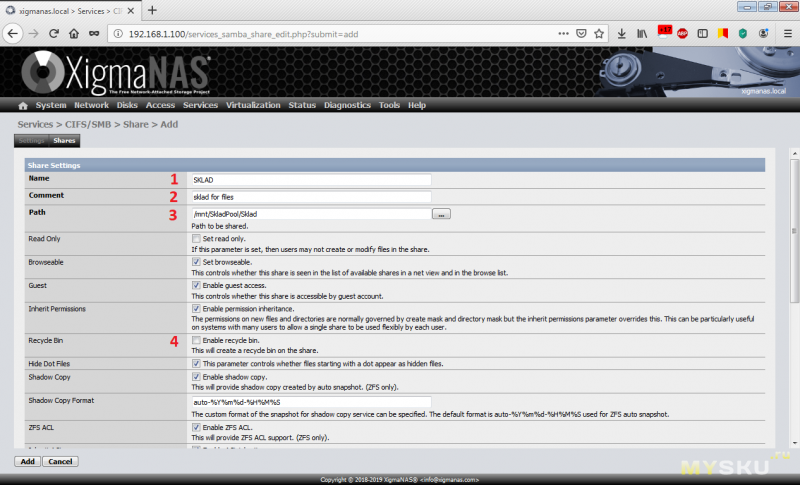
Отключаю привод(я его подключал только для установки), включаем NAS, в BIOS выставляем загрузку флешки. Подключаем LAN кабель ( Если до сих пор еще его не подключили )
Грузимся с флешки и попадаем вновь в меню:
Console setup
————-
1) Configure Network Interfaces
2) Configure Network IP Address
3) Reset WebGUI password
4) Reset to Factory Defaults
5) Ping host
6) Shell
7) Reboot Server
Shutdown Server
9) Install/Upgrade NAS4Free from LiveCD/LiveUSB
Теперь наша задача настроить IP адрес.
Выбираем Configure Network IP Address Выбрать фиксированный IP или использовать DHCP решать вам. я пока выбрал использовать DHCP, хотя в будущем собираюсь перейти на статический IP адрес.
Отказываюсь от конфигурирования IPv6. Ждем некоторое время пока идет инициализация сетевого интерфейса. После чего получаем сообщение о назначенном IP адресе и Жмем
На этом установка NAS4Free закончена. Выключаем NAS ( Пункт 8 — Shutdown Server).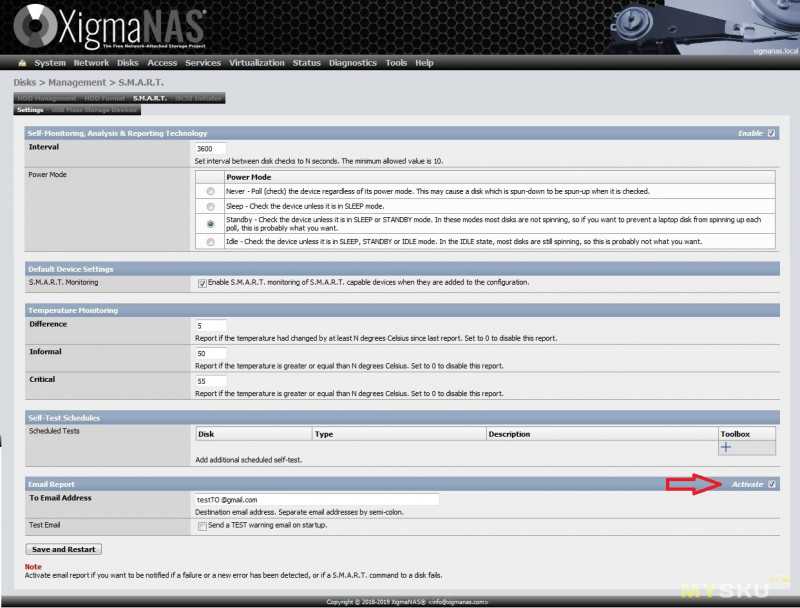 Отключаем клавиатуру и монитор(Если при отключенной клавиатуре NAS не загружается, то смотрите соответствующие настройки в BIOS).
Отключаем клавиатуру и монитор(Если при отключенной клавиатуре NAS не загружается, то смотрите соответствующие настройки в BIOS).
Установка закончена. Теперь надо приступать к настройке, но это уже другая история.
Создание зеркального RAID-массива
Подключение двух жестких дисков в режиме RAID 1 подразумевает, что информация на них будет дублироваться один в один. Благодаря столь эффективному способу резервного копирования выход из строя одного HDD не приведет к потере данных. Чтобы вернуться к привычному режиму работы, нужно лишь заменить вышедший из строя жесткий диск на новый. Конечно, в режиме RAID 1 для ручного копирования файлов будет доступен только один из них. Но учитывая , что на NAS-cepвepe будут храниться все ваши данные: документы, фотографии и видеозаписи, то о потерянной емкости жалеть не стоит.
Конечно, вы сами вольны выбирать организацию дисковой системы, но помните лишь то, что хранение файлов на жестких дисках без объединения в массив влечет за собой полную потерю данных.
Чтобы создать зеркальный RАID-массив из двух жестких дисков, кликните на панели инструментов по кнопке «Хранилище». Затем щелкните по «Управление томами», чтобы создать новый дисковый раздел. В появившемся окне укажите имя раздела и, удерживая нажатой клавишу «Ctrl», выделите мышью оба жестких диска
Чтобы создать зеркальный массив RAID 1 и отформатировать его в файловой системе ZFS, активируйте кнопки «ZFS» и «mirror». Подтвердите свой выбор, нажав «Добавить том». Форматирование дисков , в зависимости от их производительности и емкости, может занять от нескольких секунд до одной минуты.
Установка Ubuntu 20.04 Server
Получить установочный образ можно на официальном сайте разработчиков. Создав загрузочный флеш накопитель приступим к установке. Выберите язык:
На следующем этапе будет предложено использовать действительный инсталятор, или обновить его. Обновление происходит в фоновом режиме и занимает не более 10 секунд, обновите его:
Выберите раскладку клавиатуры. Указывайте везде English:
Указывайте везде English:
Настройте сеть. По умолчанию, получение IP адреса настроено по DHCP. В нашем примере мы будем использовать статический IP адрес. Используя интуитивно понятную навигацию, заполните необходимые поля
Если доступ в интернет у вас осуществляется через proxy-сервер, укажите его:
Далее, установщик предложим вам ближайшее зеркало (Mirror), исходя из вашего регионального расположения. Оставьте предложенное по умолчанию, или укажите свой:
На этом этапе будет предложено разметить дисковое пространство. Выбрав «Use an entire disk» установщик сам разметит диски в автоматическом режиме. В зависимости от задач, вы можете выполнить разбивку разделов на собственное усмотрение, выбрав «Custom storage layout»:
Следующий пример для наглядности, выносить даздел boot отдельно нет необходимости, вы можете все отдать под корень «/», что будет равнозначно «Use an entire disk». Вы можете сделать отдельным разделом boot или swap, выбрать формат файловой системы.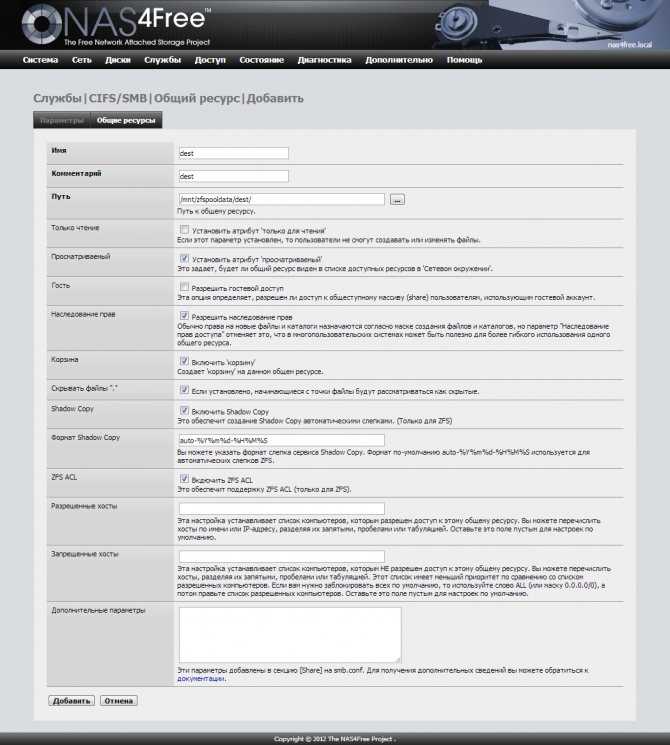 Так же есть возможность создания LVM разделов. Меню интуитивно понятное:
Так же есть возможность создания LVM разделов. Меню интуитивно понятное:
Проверьте внимательно, все ли настроено как нужно и нажмите Done
Выберите «Continue» для подтверждения настроек:
Укажите имя сервера и пользовательские данные для доступа к серверу. Вы можете выбрать любого пользователя кроме «root» и «admin», которые зарезервированы системой. Так же придумайте сложный пароль, он должен быть не менее 10 символов, включать в себя строчные и заглавные символы латинского алфавита, а так же цифры и спецсимволы:
Отметьте установку OpenSSH Server, для возможности удаленного подключения к нему, и нажмите «Done»:
Перед вами появится длинный список того что можно установить «из коробки». Очень интересный этап, здесь доступна и интеграция с Kubernetes 1.18, etcd, интеграция с Google Cloud, Postgresql10, Prometheus и много чего другого. Выбирать компоненты для установки нужно осознанно, при условии, что вам это действительно необходимо для задач.
Подтвердите «Done» и перед вами появится консоль установки в интерактивном режиме:
По окончанию установки, внизу интерактивной консоли появится «Reboot».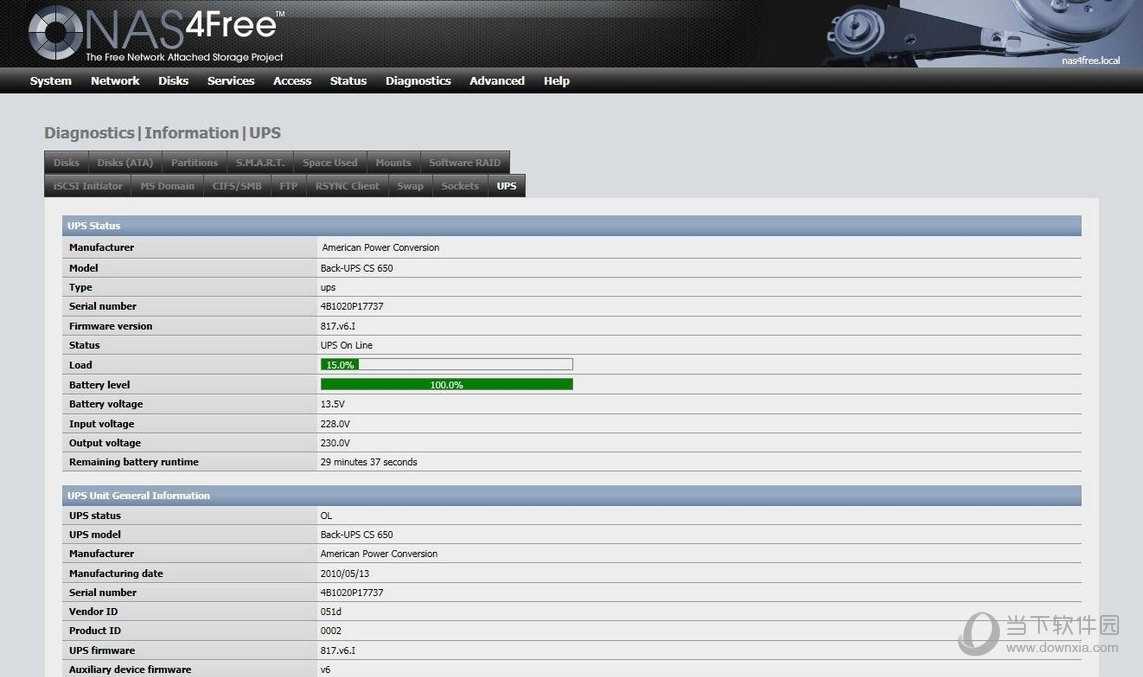 Извлеките носитель с установщиком и выполните перезагрузку сервера.
Извлеките носитель с установщиком и выполните перезагрузку сервера.
Первоначальная перезагрузка займет более продолжительное время, чем это будет в дальнейшем. Будут инициализированы службы snapd, выполнится инициализация устройств cloud-init и прочее. Все зависит от того, каким образом устанавливается Ubuntu, на гипервизоре, или baremetall. По окончанию вы увидите окно аутентификации в систему. Так же, сервер будет доступен по ssh.
Развертывание и управление
Что значит — кривая обучения под углом 90°?!
Хотя NAS традиционно используется для создания центрального репозитория-хранилища, выбранные нами дистрибутивы NAS можно заставить принять на себя куда большую ответственность. Например, вы можете превратить их в систему потокового медиа-вещания или добавить антивирус, чтобы проверять целостность хранимых данных. Поскольку в этих дистрибутивах отсутствует графический рабочий стол, единственный выбор, который у вас имеется — настроить всё вручную из оболочки или использовать web-интерфейс администратора.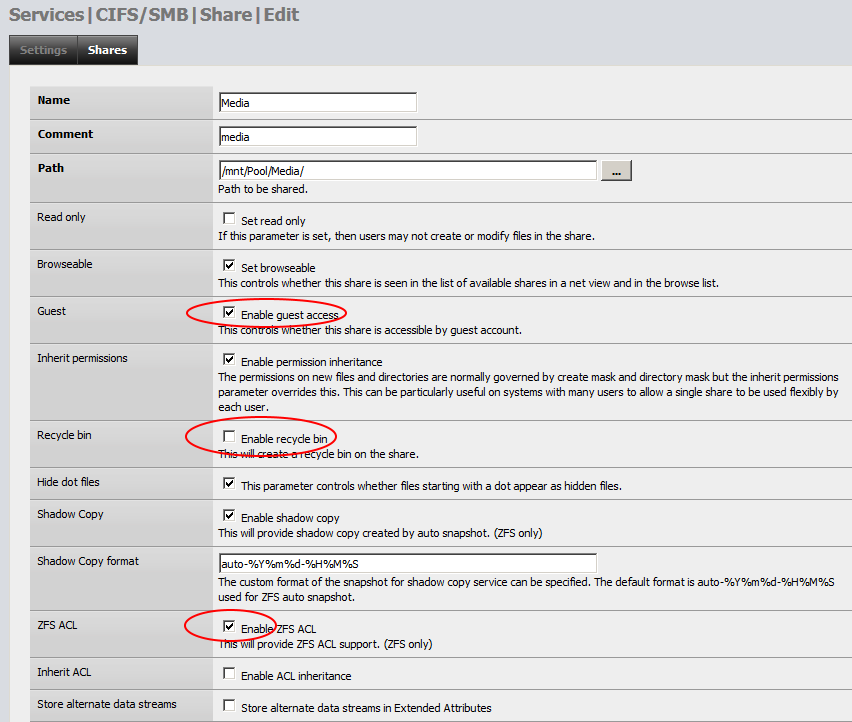
Как бы ни были важны другие функции, нам совершенно ни к чему дистрибутив, с которым невозможно работать из-за неинтуитивности интерфейса. Нам также не нужен и чересчур простой интерфейс — настолько простой, что нельзя отрегулировать настройки.
Конфигурация сервера Samba
SMB-сервер — это один из основных протоколов, который мы должны настроить для обмена данными через локальную сеть. XigmaNAS позволяет нам настраивать, хотим ли мы, чтобы этот сервер SAMBA был главным или нет, кроме того, мы также можем настроить аутентификацию через локальных пользователей или через Active Directory, который у нас уже есть. Конечно, нам придется назвать ее рабочей группой, и нам также придется настроить дополнительные параметры.
Некоторые более продвинутые параметры — это возможность настроить политику для гостей, если они разрешены или не разрешены, мы также можем настроить расширенные атрибуты, асинхронный ввод-вывод, маску по умолчанию для файлов и каталогов, максимальный протокол для сервер, и даже дополнительные параметры, которых нет в графическом интерфейсе пользователя. Если нам нужны дополнительные параметры, нам придется ввести их вручную в разделе «Дополнительные параметры».
Если нам нужны дополнительные параметры, нам придется ввести их вручную в разделе «Дополнительные параметры».
Самая важная вещь находится в разделе «Общие элементы», если мы хотим, чтобы пользователь имел доступ к своему домашнему каталогу напрямую через Samba, нам нужно будет указать следующее:
- Путь:% H
- Имя:% U
- Комментарий: Home% H
- Видимый: Да
- Гость: Нет
Таким образом, мы предоставим доступ всем локальным пользователям к вашему дому, но мы сможем легко создавать больше общих элементов.
Смена языка в ОС FreeNAS
После того как учетной записи администратора FreeNAS был присвоен пароль, вы обезопасили свои данные от нежелательных гостей. Но чтобы основательно настроить ОС и изучать возможности FreeNAS стоит переключить язык системы с английского на русский.
Нажмите на панели инструментов по кнопке и перейдите на вкладку. В раскрывающемся меню «Language» выберите пyнкт «Russian», чтобы применить изменения, нажмите на кнопку «Save». После этого обновите страницу в браузере.
После этого обновите страницу в браузере.
Готово! Все надписи в меню FreeNAS теперь отображаются на русском языке. К сожалению, некоторые русскоязычные названия пунктов меню и кнопок, в отличие от английских наименований, не слишком хорошо вписываются в общий дизйан оболочки, но с такими неудобствами вполне можно смириться, учитывая, что назначение большинства пунктов , отвечающих за самые главные функции, становится понятным любому пользователю.
Кроме этого, не стоит забывать, что FreeNAS — открытый проект, а это значит, что любой пользователь может принять участие в разработке программы или помочь авторам с переводом. Так что правильный перевод операционной системы FreeNAS на русский язык не заставит себя ждать.
Создание учетной записи в ОС FreeNAS
Давайте приступим к настройке FreeNAS. Чтобы получить доступ к веб-интерфейсу операционной системы сервера, введите в адресной строке любого веб-браузера IР-адрес сетевого хранилища, который Вы сохранили после установки операционной системы.
Сперва необходимо установить пароль администратора, так как по умолчанию пароль администратора операционной системы FreeNAS отсутствует, а вопрос безопасности игнорировать не стоит. Чтобы создать учетную запись администратора, щелкните на панели инструментов по кнопке «Account». Затем перейдите на вкладку»Change Password» и укажите пароль, который будет присвоен данной учетной за писи. Чтобы применить изменения, нажмите «Change Admin Password». Выйдите из FreeNAS, кликнув по «Log Out».
Обновите страницу в веб-браузере, чтобы авторизоваться в системе заново. На сей раз FreeNAS попросит ввести логин (admin) и пароль (тот, который вы указали ранее) для доступа к настройкам сетевого хранилища.
Рекомендую создать еще хотя бы одну учетную запись пользователя с ограниченными правами. Щелкните мышкой по кнопке «Account» и перейдите на вкладку «Users». Нажмите на кнопку «Add New User», чтобы открыть окно создания новой учетной записи.
Укажите логин, полное имя пользователя, пароль и название домашней папки , в которой он сможет не только просматривать файлы, но и создавать новые.
Учитывая, что жесткие диски пока не отформатированы, оставьте стандартное имя домашней папки пользователя без изменений. Чтобы завершить операцию, нажмите на кнопку «Ok».
Система практически готова к работе. Осталось лишь несколько завершающих шагов .
Железо.
NAS я решил собирать по большей части из того, что было под рукой. Под рукой оказались:
- Корпус INWIN (неизвестной модели семилетней давности)
- Блок питания FSP ATX-400PNR
- Материнская плата с интегрированным процессором GAGABYTE GA-C847N (rev. 1.0)
- Планка памяти на 4GB Kingston KVR13N9S8/4
- Два Жестких диска на 3TB Seagate Barracuda 7200 RPM 64MB ST3000DM001
- Один Жесткий диск на 2TB Western Digital WD20EARS
- USB Флешка на 8GB QUMO (на нее планировалось установить NAS4FREE)
- 2 SATA шлейфа
Ввиду того, что NAS4Free я решил установить с оптического привода (информации по установке с флешки я сходу не нашел, да по правде сказать особо и не искал, но такая возможность есть) мне понадобился привод DVD-привод со шлейфом(можно конечно и CD-привод, но под рукой был DVD-привод).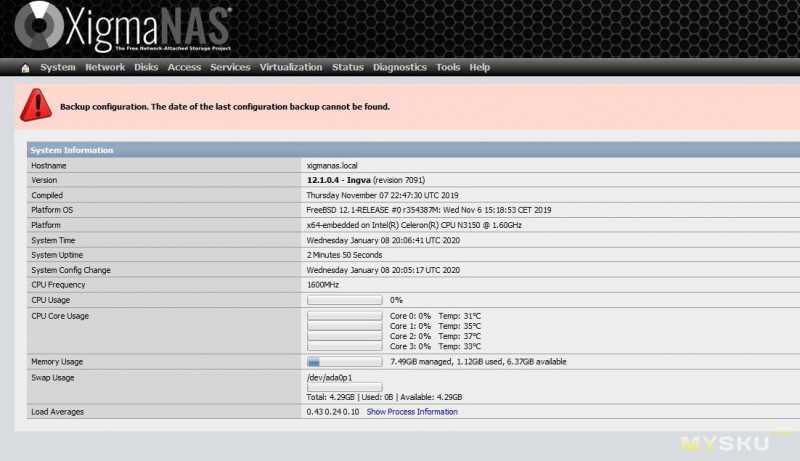
DVD-привод NEC модели ND-3570A подключался по IDE шлейфу (благо на материнской плате был соответствующий разъем). Ну и естественно нам нужна клавиатура и монитор для установки и первоначальной настройки.
Собираем в корпусе все делали ( это затруднений не вызывает ). Жесткий диск Western Digital WD20EARS подключа. в порт SATA0, жесткие диски Seagate Barracuda ST3000DM001 подключаю в порты SATA1 и SATA2
DVD привод подключаю в режиме Master(но это не важно)
Документация и поддержка
Когда вы не знаете, в каком направлении движетесь.
В отличие от настольных дистрибутивов, где можно найти свой путь в системе методом проб и ошибок, NAS не столь благосклонно относится к подобным приемам. Если вы не уверены в том, что делаете, вы легко можете повредить свое NAS, превратив его в бездыханный кирпич.
FreeNAS, один из самых любимых проектов NAS, является сущим информационным монстром. Смело можно сказать, что по части документации FreeNAS для дистрибутивов NAS — то же, что Arch и Gentoo для Linux.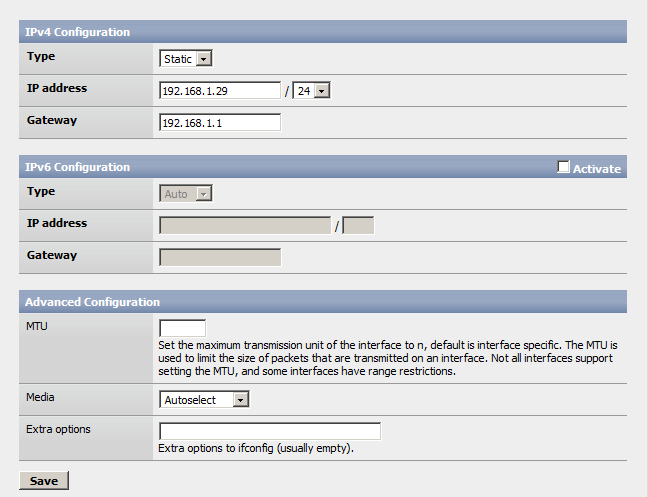 Помимо форумов сообщества и канала IRC, на которых можно искать решения определенных проблем, обширная документация размещается на сайте проекта.
Помимо форумов сообщества и канала IRC, на которых можно искать решения определенных проблем, обширная документация размещается на сайте проекта.
Помимо открытых форумов, проект EasyNAS предлагает первичную информацию и краткое введение в важные концепции и технологии, такие как RAID и файловые системы. Однако многие страницы wiki пока что пусты и не содержат контента — например, та, где обсуждается установка EasyNAS на USB.
На сайте NAS4Free вы найдете несколько страниц по таким важным темам, как установка и начальная настройка, и даже по таким экзотическим темам, как Access Control . Хоть эта информация самая базовая, всё же она полезна.
Как и FreeNAS, OpenMediaVault и Rockstor тоже очень хорошо документированы. Документация OpenMediaVault — только по существу, a Rockstor раскрывает темы подробно и предлагает также множество HowTo по самым разным темам.
В отличие от остальных, FreeNAS предлагает специальную книгу, опубликованную PacktPub. FreeNAS и Rockstor предлагают еще и решения с коммерческой поддержкой, и для каждого из этих дистрибутивов вы также найдете несколько видеоруководств на YouTube.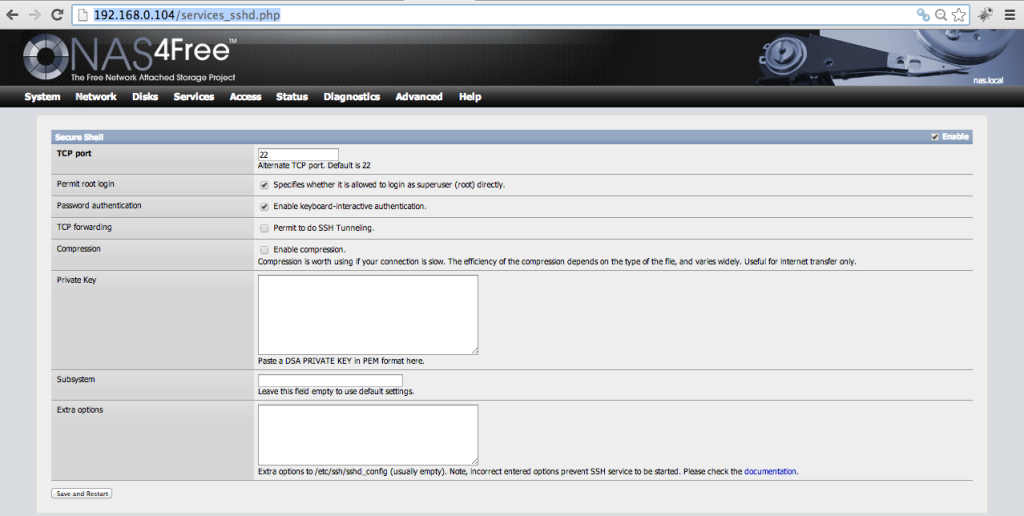
Как настроить общий ресурс SMB на FreeNAS
в Microsoft Windows, ХРАНИЛИЩА
от Джамиль Парвез 955 Просмотров
В этой статье мы изучим основные шаги по настройке общего ресурса SMB на Freenas для совместного использования вашей папки с устройствами Windows 10 с помощью FreeNAS.
FreeNAS — это, пожалуй, одно из лучших решений для настройки общего ресурса блока сообщений сервера (SMB) в вашем доме, офисе для обмена файлами и мультимедиа с пользователями Windows 10, macOS и Linux.
Сначала вам необходимо установить FreeNAS на ПК или серверное оборудование. Есть несколько шагов, которые вы должны выполнить, прежде чем вы сможете поделиться (SMB) с сетевыми пользователями, включая создание новой учетной записи пользователя, пула хранения и набора данных.
Как создать нового пользователя в FreeNAS
Откройте FreeNAS в веб-браузере с IP-адресом FreeNAS.
1- Войдите в свою учетную запись root.
2- Выберите учетные записи.
3- Выберите «Пользователи» в разделе «Пользователи», а затем нажмите кнопку «Добавить».
FreeNAS добавить новую общую папку Windows
4- Введите имя, имя пользователя и пароль.
5- Прокрутите вниз и нажмите кнопку Сохранить.
6- Учетная запись пользователя успешно создана. Следующий шаг — создать пул хранения, выбрать хранилище.
Как создать пул хранения в FreeNAS
7- Выберите «Пулы» и нажмите кнопку «Добавить».
8- Нажмите кнопку «Создать пул».
9- Введите имя и установите флажок «Шифрование» (необязательно).
Примечание: Шифрование не требуется, но рекомендуется, чтобы вам не пришлось беспокоиться о своих данных, когда вам нужно отправить неисправный диск в ремонт или восстановление.
10- Установите флажок «Подтвердить», а затем нажмите кнопку «Я понимаю».
11- В разделе «Доступные диски» выберите диски, которые будут участвовать в пуле хранения.
Нажмите кнопку со стрелкой вправо, чтобы добавить диски, а затем нажмите кнопку «Создать».
12- Нажмите кнопку «Подтвердить», а затем нажмите кнопку «Создать пул».
13- Нажмите кнопку загрузки ключа шифрования, если вы установили флажок «Шифрование», а затем кнопку «Готово», как только вы сохранили ключ файла.
Как создать набор данных в FreeNAS
Обычно набор данных путают с общей папкой, но это не так. В качестве альтернативы, это единица в файловой системе ZFS, которая позволяет вам применять различные настройки, и это раздел, который будет включать сетевую папку.
14- Нажмите кнопку с тремя точками и выберите добавить набор данных.
15- Введите имя и нажмите кнопку Сохранить.
16- Нажмите кнопку настроек (…) рядом с набором данных, а затем выберите «Права редактирования».
17- В разделе «Пользователь» используйте клавишу раскрывающегося списка и выберите пользователя, которого вы создали ранее.
Как включить службу SMB в FreeNAS.

18- Выберите Услуги.
19- Включить службу SMB.
Как создать общую папку в FreeNAS
20- Выберите «Общий доступ» на левой панели. Выберите «Общие ресурсы Windows (SMB)» и нажмите кнопку «Добавить».
21- Разверните папку + и выберите созданный ранее набор данных (Dataset1).
В поле Имя введите имя папки, которой вы делитесь.
Нажмите кнопку «Включить службу» (если применимо), а затем нажмите кнопку «Сохранить».
22- Выберите «Настроить сейчас» дважды.
Сопоставление общей папки FreeNAS в Windows 10
Как сопоставить общую папку FreeNAS с сетевым диском в Windows 10.
23- Откройте Проводник Windows, щелкните Этот компьютер на левой панели.
Выберите вкладку «Компьютер», нажмите «Подключить сетевой диск» и выберите.
24- Выберите букву диска. В разделе «Папка» введите путь к сетевой папке на FreeNAS (например, \10.0.0.110\Data).
Выберите параметр «Повторное подключение при входе».
Установите флажок «Подключиться с использованием других учетных данных» и нажмите «Готово».
Сопоставьте папку FreeNAS в проводнике Windows 10
25- Войдите в систему с учетными данными пользователя FreeNAS, которые мы создали ранее, и нажмите «ОК».
26- После выполнения шагов выберите «Этот компьютер», чтобы получить доступ к новому подключенному диску FreeNAS.
Для получения более подробной информации нажмите здесь
- Еще
Информационный бюллетень
Имя
Адрес электронной почты
Не беспокойтесь, мы не рассылаем спам
Как подключить Windows к контроллеру домена 2022
от Джамиль Парвез
Как исправить сетевое обнаружение отключено в Windows 11
от Джамиль Парвез
Тенденции
Как исправить ошибку NetFx3 при установке SQL Server
от Джамиль Парвез
Как включить настройки значков на рабочем столе в Windows Server
от Джамиль Парвез
Как удалить файл thumbs.db в Проводнике Windows
от Джамиль Парвез
Hot
Как обновить Windows 10 Home до Pro
от Джамиль Парвез
Не пропустите
Hot
Как добавить игры в Dolphin Emulator
от Джамиль Парвез
Hot
Как добавить игры в эмулятор Citra
от Джамиль Парвез
Hot
Как обновить Windows Server 2012 R2 до Server 2022
по Джамиль Парвез
Горячий Popular
Как запланировать автоматическую перезагрузку Windows Server
от Джамиль Парвез
Hot
Как выполнить миграцию Active Directory Server 2012 на 2022
от Джамиль Парвез
Hot
Как обновить Windows 10 Home до Pro
от Джамиль Парвез
Центр документов | Создание общего ресурса SMB
5 минут чтения.
Последнее изменение 2022-08-12 11:03 EDT
Фон SMB
SMB (также известный как CIFS) — это собственная система обмена файлами в Windows. Общие ресурсы SMB могут подключаться к любой основной операционной системе. Сюда входят Windows, MacOS и Linux.
Сюда входят Windows, MacOS и Linux.
TrueNAS может использовать SMB для обмена файлами между одним или несколькими пользователями или устройствами. SMB поддерживает широкий спектр разрешений и параметров безопасности. SMB может поддерживать расширенные разрешения (ACL) в Windows и других системах. SMB также поддерживает альтернативные потоки Windows и расширенные метаданные. SMB подходит для управления и администрирования больших или малых пулов данных.
TrueNAS использует Samba для предоставления услуг SMB. Существует множество версий протокола SMB. Во время согласования сеанса SMB клиент SMB пытается согласовать самый высокий протокол SMB. В масштабах всей отрасли использование протокола SMB1 (иногда называемого NT1) не рекомендуется. Это устаревание по соображениям безопасности. Однако большинство клиентов SMB поддерживают протоколы SMB 2 или 3, даже если они не являются протоколами по умолчанию.
Устаревшие клиенты SMB полагаются на разрешение имен NetBIOS для обнаружения серверов SMB в сети.
Сервер имен NetBIOS (nmbd) по умолчанию отключен в TrueNAS. Вы можете включить его в Сеть > Глобальная конфигурация , если эта функция требуется.
Клиенты MacOS используют mDNS для обнаружения присутствия серверов SMB в сети. Сервер mDNS (avahi) включен по умолчанию в TrueNAS.
Клиенты Windows используют WS-Discovery для обнаружения серверов SMB. Проверьте версию клиента Windows. В некоторых версиях клиента Windows настройки по умолчанию отключают сетевое обнаружение.
Обнаружение через широковещательные протоколы — это удобная функция. Доступ к серверу SMB не требуется.
Первые шаги
Создать набор данных
Для нового общего ресурса SMB рекомендуется создать новый набор данных и установить тип общего ресурса на SMB .
Создайте набор данных ZFS со следующими настройками:
- aclmode = «restricted»
- чувствительность к регистру = «нечувствительный»
К набору данных также применяется список контроля доступа по умолчанию. Этот ACL по умолчанию является ограничительным и разрешает доступ только владельцу и группе набора данных.
Вы можете изменить этот ACL позже в соответствии с вашим вариантом использования.
Этот ACL по умолчанию является ограничительным и разрешает доступ только владельцу и группе набора данных.
Вы можете изменить этот ACL позже в соответствии с вашим вариантом использования.
Создание учетных записей локальных пользователей
По умолчанию все новые локальные пользователи являются членами встроенной группы SMB под названием встроенных пользователей . Вы можете использовать эту группу для предоставления доступа всем локальным пользователям на сервере. Вы можете использовать дополнительные группы для точной настройки разрешений для большого количества пользователей. Учетные записи пользователей, встроенные в TrueNAS, не могут получить доступ к SMB. Учетные записи пользователей, у которых нет Установленный флаг smb не может получить доступ к SMB.
Почему бы просто не разрешить анонимный доступ к общему ресурсу? expand
Анонимный или гостевой доступ к общему ресурсу возможен, но это уязвимость системы безопасности. Анонимный или гостевой доступ устарел у основных поставщиков клиентов SMB. Отчасти это связано с тем, что для гостевых сеансов невозможно использовать подпись и шифрование.
Анонимный или гостевой доступ устарел у основных поставщиков клиентов SMB. Отчасти это связано с тем, что для гостевых сеансов невозможно использовать подпись и шифрование.
Что насчет пользователей LDAP? expand
Если LDAP настроен, пользователи сервера LDAP могут получить доступ к общему ресурсу SMB. Перейти к Службы каталогов > LDAP > РАСШИРЕННЫЙ РЕЖИМ и установите Схема Samba . Внимание: локальные учетные записи пользователей TrueNAS больше не имеют доступа к общему ресурсу.
Настройка ACL набора данных
После создания набора данных и необходимых учетных записей определите требования к доступу и настройте ACL набора данных, чтобы они соответствовали.
Чтобы отредактировать ACL, перейдите к Storage > Pools , откройте параметры для нового набора данных и нажмите Edit Permissions .
Многие домашние пользователи часто добавляют новую запись, предоставляющую такой доступ: FULL_CONTROL в группу встроенных пользователей с установленными флагами INHERIT . Дополнительные сведения см. в статье «Разрешения».
Дополнительные сведения см. в статье «Разрешения».
Создание общей папки SMB
Чтобы создать общий ресурс Windows SMB, перейдите к Общий доступ > Общие ресурсы Windows (SMB) и нажмите ДОБАВИТЬ .
Путь и Имя общего ресурса SMB определяют наименьший объем информации, необходимой для создания нового общего ресурса SMB. Путь — это дерево каталогов в локальной файловой системе, экспортированное по протоколу SMB. Имя — это имя общей папки SMB. Это является частью полного имени общего ресурса, когда клиенты SMB выполняют подключение к дереву SMB. Длина имени не должна превышать 80 символов. Имя не должно содержать недопустимых символов. Документация Microsoft MS-FSCC, раздел 2.1.6. перечисляет эти недопустимые символы. Последний компонент значения в Path становится именем общего ресурса, если Имя пусто или пусто.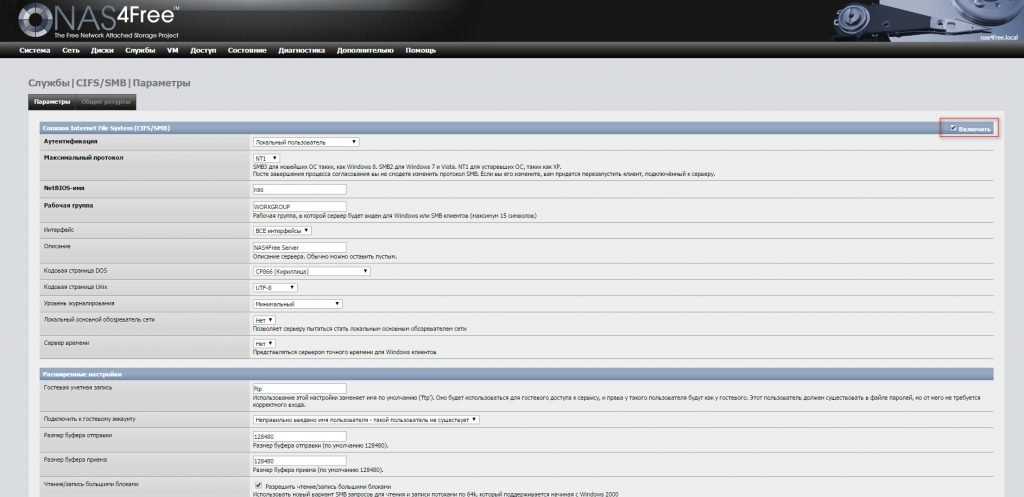
Вы можете настроить общую папку Назначение для применения и блокировки предопределенных расширенных параметров для общей папки. Чтобы сохранить полный контроль над всем общим ресурсом Дополнительные параметры , выберите Нет предустановок .
Вы можете указать дополнительное значение в Описание , чтобы объяснить назначение общего ресурса.
Включено разделяет этот путь при активации службы SMB. Очистка Enabled отключает общий ресурс без удаления конфигурации.
Дополнительную информацию о настройках общего доступа SMB см. в разделе Экран общего доступа SMB.
Активировать службу SMB
Подключение к общей папке SMB не работает, если соответствующая системная служба не активирована.
Чтобы сделать общий ресурс SMB доступным в сети, перейдите к Службы и щелкните переключатель SMB , чтобы запустить службу. Если вы хотите, чтобы служба активировалась при каждой загрузке TrueNAS, выберите Запускать автоматически .
Если вы хотите, чтобы служба активировалась при каждой загрузке TrueNAS, выберите Запускать автоматически .
Дополнительные сведения о настройках служб SMB см. в разделе Экран службы SMB.
Установка общего ресурса SMB на другом компьютере
Команды монтирования расширить
Linux expand
Убедитесь, что для вашего дистрибутива Linux установлены необходимые пакеты CIFS.
Создайте точку монтирования: sudo mkdir /mnt/smb_share .
Смонтировать том. sudo mount -t cifs //имя_компьютера/имя_общего_ресурса /mnt/smb_share .
Если для вашей общей папки требуются учетные данные пользователя, добавьте переключатель -o username= с вашим именем пользователя после cifs и перед общим адресом.
Окна expand
Чтобы подключить общий ресурс SMB к букве диска в Windows, откройте командную строку и выполните следующую команду, указав соответствующую букву диска, имя компьютера и имя общего ресурса.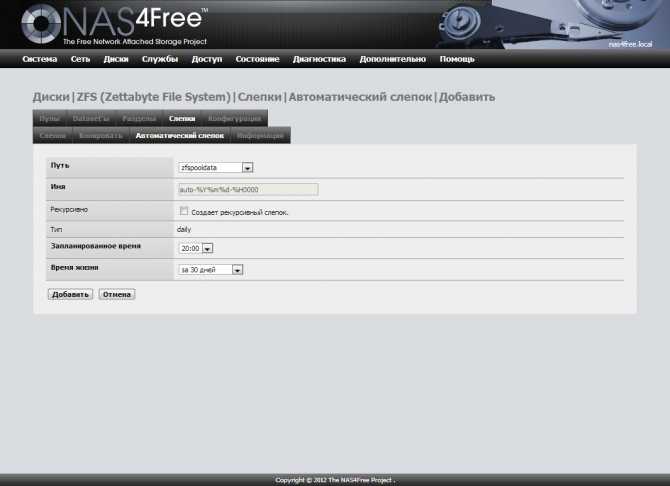
чистое использование Z: \\computer_name\share_name /PERSISTENT:YES
Apple развернуть
Открыть Finder > Перейти > Подключиться к серверу Введите SMB-адрес: smb://192.168.1.111 .
Введите имя пользователя и пароль для пользователя, назначенного этому пулу, или гостя, если для общего ресурса разрешен гостевой доступ.
FreeBSD расширить
Создать точку монтирования: sudo mkdir /mnt/smb_share .
Смонтировать том. sudo mount_smbfs -I имя_компьютера\имя_общего_ресурса /mnt/smb_share .
Сопутствующее содержимое
- Управление общими ресурсами SMB
- Общий экран SMB
- Домашние общие ресурсы
- Теневые копии
- Экран службы SMB
Центр документов | Управление общими ресурсами SMB
4 минуты чтения.
Последнее изменение 2022-08-11 12:28 EDT
Управление общими ресурсами
После создания общего ресурса SMB доступны дополнительные параметры управления, выбрав Общий доступ > Общие ресурсы Windows (SMB) и щелкнув для записи общего ресурса:
| Имя | Описание |
|---|---|
| Редактировать | Открывает экран создания общего ресурса, чтобы перенастроить общий ресурс или отключить его. |
| Изменить ACL общего ресурса | Открывает экран для настройки списка управления доступом (ACL) для общего ресурса. По умолчанию открыто. |
Изменить ACL общего ресурса
- Это отдельно от разрешений файловой системы и применяется на уровне всего общего ресурса SMB.
- Определенные здесь разрешения не интерпретируются клиентами других протоколов обмена файлами.

- Определенные здесь разрешения не интерпретируются другими общими ресурсами SMB. Даже если другие общие ресурсы SMB экспортируют одно и то же значение пути общего ресурса .
- Включение перечисления общих ресурсов на основе доступа использует этот ACL для определения списка просмотра.
| Имя | Описание |
|---|---|
| Edit Filesystem ACL | Открывает доступ для настройки списка0009 Путь . |
| Удалить | Удалите конфигурацию общего ресурса из TrueNAS. Общие данные не затрагиваются. |
Настройка общего доступа ACL
Чтобы просмотреть параметры ACL общего доступа, нажмите more_vert > Изменить ACL общего доступа .
>
Имя общего ресурса отображается, но не может быть изменено. Записи ACL перечислены в виде блока настроек.
Нажмите ДОБАВЬТЕ , чтобы зарегистрировать новую запись.
Записи ACL перечислены в виде блока настроек.
Нажмите ДОБАВЬТЕ , чтобы зарегистрировать новую запись.
| Имя | Описание |
|---|---|
| SID | К кому относится эта запись ACL (ACE), показанная как идентификатор безопасности Windows. Для ACL требуется либо SID , либо домен с именем . |
| Домен | Введите домен для пользователя Имя . Требуется, если SID не введен. Локальные пользователи имеют NetBIOS-имя SMB-сервера: truenas\smbusers . |
| Разрешение | Выпадающий список предопределенных комбинаций разрешений: Выберите Чтение для доступа на чтение и разрешения на выполнение объекта (RX). Выберите Изменить для доступа на чтение, выполнение, доступ на запись и удаление объекта (RXWD).  Выберите Полный для доступа на чтение, выполнение, доступ на запись, удаление объекта, изменение разрешений и переход во владение (RXWDPO). Дополнительные сведения см. в smbacls(1). |
| Имя | Введите имя того, к кому относится эта запись ACL, отображаемое как имя пользователя. Требуется добавить пользователя Домен . |
| Введите | Выберите в раскрывающемся списке способ применения разрешений к общему ресурсу. Выберите Разрешено , чтобы запретить все разрешения по умолчанию, кроме тех, которые определены вручную. Выберите Denied , чтобы разрешить все разрешения по умолчанию, кроме тех, которые определены вручную. |
Нажмите СОХРАНИТЬ , чтобы сохранить общий список ACL и немедленно применить его к общему ресурсу.
Настройка ACL файловой системы
Щелкните more_vert > Изменить ACL файловой системы , чтобы быстро вернуться к Storage > Pools и отредактировать ACL набора данных.
Этот ACL определяет учетные записи пользователей или группы, которые владеют общим набором данных или имеют определенные разрешения на него. Пользователь и Значения группы показывают, какие учетные записи владеют или имеют полные права доступа к набору данных. Измените настройки по умолчанию на предпочитаемую основную учетную запись и группу. Установите флажки Применить перед сохранением любых изменений.
Предустановки ACL
Чтобы переписать текущий ACL со стандартизированным пресетом, нажмите ВЫБЕРИТЕ ПРЕДУСТАНОВКУ ACL и выберите вариант:
SaveConsoleLog расширить
открыть расширить
Имеет три записи:
- владелец @ имеет полный контроль над набором данных.

- group@ имеет полный контроль над набором данных.
- Все остальные учетные записи могут изменять содержимое набора данных.
Ограничено расширить
Имеет две записи:
- владелец@ имеет полный контроль над набором данных.
- group@ может изменять содержимое набора данных.
Дом расширить
Имеет три записи:
- владелец @ имеет полный контроль над набором данных.
- group@ может изменять содержимое набора данных.
- Все остальные учетные записи могут просматривать набор данных.
Добавление записей ACL (ACE)
Чтобы определить разрешения для конкретной учетной записи пользователя или группы, нажмите ДОБАВИТЬ ПУНКТ ACL .



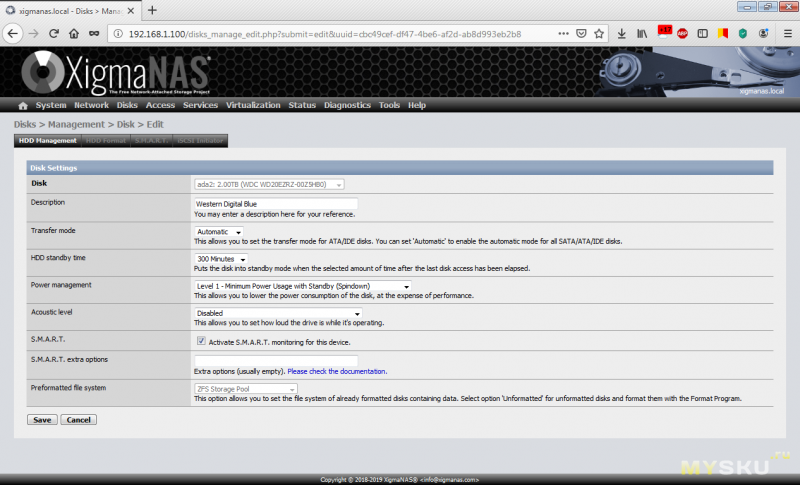


 Корпоративные клиенты никогда не доверят свои данные непонятному творению без вменяемого саппорта. И правильно сделают.
Корпоративные клиенты никогда не доверят свои данные непонятному творению без вменяемого саппорта. И правильно сделают. Но выход есть всегда: если ваше железо такое же старое как говно мамонта — возьмите NAS4Free 10-й версии.
Но выход есть всегда: если ваше железо такое же старое как говно мамонта — возьмите NAS4Free 10-й версии. Если ошибетесь, ничего страшного не будет, установка просто не пойдет дальше.
Если ошибетесь, ничего страшного не будет, установка просто не пойдет дальше. 168.17.46.
168.17.46.
 Для завершения нужно нажать Применить изменения:
Для завершения нужно нажать Применить изменения: Устанавливаем флаг Включить, по желанию меняем имя нашего файлового хранилища и рабочую группу, если она у вас какая-то определенная. Перематываем страницу в самый низ и нажимаем кнопку Сохранить и перезагрузить:
Устанавливаем флаг Включить, по желанию меняем имя нашего файлового хранилища и рабочую группу, если она у вас какая-то определенная. Перематываем страницу в самый низ и нажимаем кнопку Сохранить и перезагрузить: Достаточно много манипуляций и главное неудобство — вам снова нужна консоль и знание спецефических команд.
Достаточно много манипуляций и главное неудобство — вам снова нужна консоль и знание спецефических команд.
 Еще заметил, что DLNA сервер не видит файлы с русскими буквами. В сухом остатке мы имеем весьма посредственный медиасервер, а нормальный типа Plex’a без плясок с бубном (не залезая в консоль) на NAS4Free установить невозможно.
Еще заметил, что DLNA сервер не видит файлы с русскими буквами. В сухом остатке мы имеем весьма посредственный медиасервер, а нормальный типа Plex’a без плясок с бубном (не залезая в консоль) на NAS4Free установить невозможно. 04
04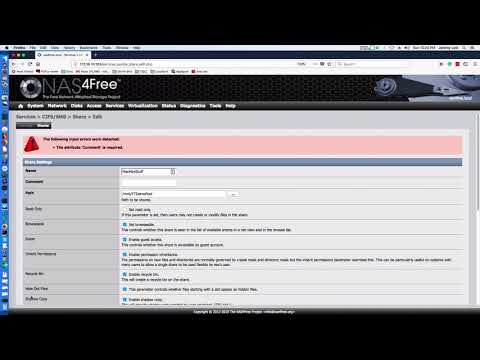
 bcast — означает отправить в локальную сеть широковещательный запрос. Если все компьютеры между которыми планируется взаимодействие находятся в одной сети этот вариант оптимальный;
bcast — означает отправить в локальную сеть широковещательный запрос. Если все компьютеры между которыми планируется взаимодействие находятся в одной сети этот вариант оптимальный;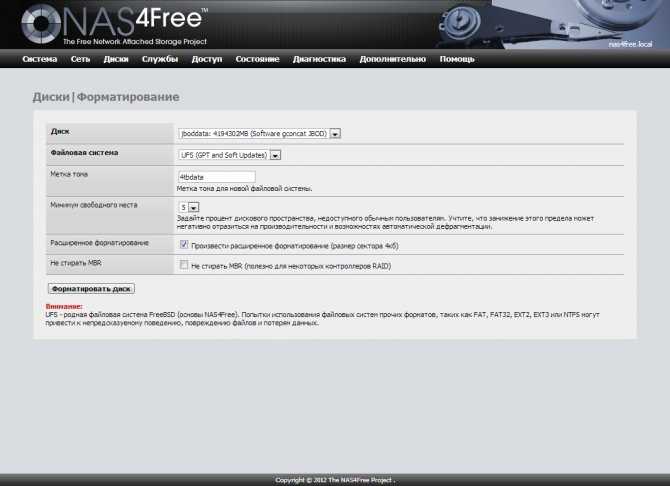
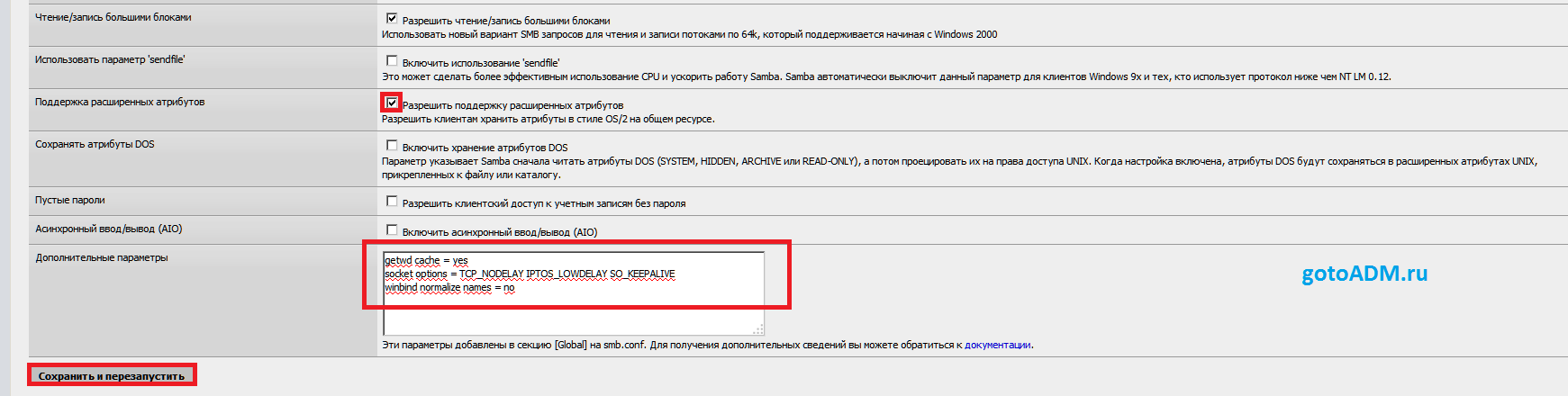
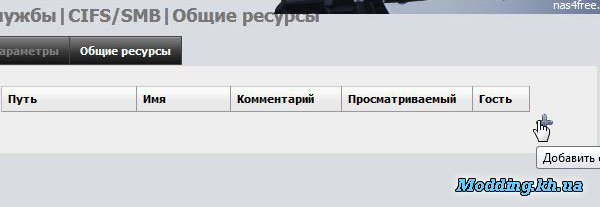
 Сервер имен NetBIOS (nmbd) по умолчанию отключен в TrueNAS. Вы можете включить его в Сеть > Глобальная конфигурация , если эта функция требуется.
Сервер имен NetBIOS (nmbd) по умолчанию отключен в TrueNAS. Вы можете включить его в Сеть > Глобальная конфигурация , если эта функция требуется.